Sony DCR-DVD506E Manual
Sony
Videokamera
DCR-DVD506E
Læs nedenfor 📖 manual på dansk for Sony DCR-DVD506E (128 sider) i kategorien Videokamera. Denne guide var nyttig for 24 personer og blev bedømt med 4.5 stjerner i gennemsnit af 2 brugere
Side 1/128

2-319-641-41(1)
© 2007 Sony Corporation
Digitale camcorder
Bedieningshandleiding
DCR-DVD406E/DVD408E/
DVD506E/DVD508E/DVD808E/
DVD908E
Genieten van de
camcorder
9
Aan de slag 18
Opnemen/afspelen
28
Bewerken 47
Opnamemedia gebruiken 56
De camcorder
aanpassen 62
Een computer gebruiken 83
Problemen oplossen 89
Aanvullende
informatie 103
Naslag 117

2
Lees dit door voordat u de camcorder gebruikt
Voordat u het apparaat gebruikt, moet u
deze handleiding aandachtig doorlezen.
Bewaar de handleiding voor het geval u
deze later als referentiemateriaal nodig
hebt.
Om het gevaar van brand of
elektrische schokken te verkelinen,
mag het apparaat niet worden
blootgesteld aan regen of vocht.
LET OP
U moet de batterij alleen vervangen door een
batterij van het opgegeven type. Als u dit niet
doet, kan dit brand of letsel tot gevolg hebben.
LET OP
De elektromagnetische velden bij de specifieke
frequenties kunnen het beeld en het geluid van dit
apparaat beïnvloeden.
Dit product is getest en voldoet aan de
beperkingen die zijn uiteengezet in de
EMCrichtlijn voor het gebruik van een
verbindingskabel van minder dan 3 meter.
Kennisgeving
Als de gegevensoverdracht halverwege wordt
onderbroken (mislukt) door statische elektriciteit
of elektromagnetische storing, moet u de
toepassing opnieuw starten of de
verbindingskabel (USB, enzovoort) loskoppelen
en opnieuw aansluiten.
Verwijdering van oude
elektrische en
elektronische apparaten
(Toepasbaar in de
Europese Unie en andere
Europese landen met
gescheiden
ophaalsystemen)
Het symbool op het product of op de verpakking
wijst erop dat dit product niet als huishoudelijk
afval mag worden behandeld. Het moet echter
naar een plaats worden gebracht waar elektrische
en elektronische apparatuur wordt gerecycled. Als
u ervoor zorgt dat dit product op de correcte
manier wordt verwijderd,voorkomt u voor mens
en milieu negatieve gevolgen die zich zouden
kunnen voordoen in geval van verkeerde
afvalbehandeling. De recycling van materialen
draagt bij tot het vrijwaren van natuurlijke
bronnen. Voor meer details in verband met het
recyclen van dit product, neemt u contact op met
de gemeentelijke instanties, het bedrijf of de
dienst belastmet de verwijdering van
huishoudafval of de winkel waar u het product
hebt gekocht. Toepasselijke accessoires:
Afstandsbediening
Dit apparaat bevat
een vast
ingebouwde
batterij die niet
vervangen hoeft te
worden tijdens de
levensduur van het
apparaat.
Raadpleeg uw leverancier indien de batterij toch
vervangen moet worden.
De batterij mag alleen vervangen worden door
vakbekwaam servicepersoneel.
Gooi de batterij niet weg maar lever deze in als
klein chemisch afval (KCA).
Lever het apparaat aan het einde van de
levensduur in voor recycling, de batterij zal dan
op correcte wijze verwerkt worden.
WAARSCHUWING
VOOR KLANTEN IN EUROPA
VOOR DE KLANTEN IN
NEDERLAND

3
Er worden twee soorten handleiding
bij de camcorder geleverd.
– "Bedieningshandleiding" (deze
handleiding)
– "Eerste kennismaking" voor gebruik van
de camcorder terwijl deze op de computer
is aangesloten (opgeslagen op de
bijgeleverde CD-ROM)
Disctypen die u in de camcorder kunt
gebruiken
U kunt alleen de volgende discs gebruiken.
– 8-cm DVD-RW
– 8-cm DVD+RW
– 8-cm DVD-R
– 8-cm DVD+R DL
Gebruik discs met de tekens die hieronder
worden weergegeven. Zie pagina 11 voor
meer informatie.
Voor betrouwbaar en duurzaam opnemen/
afspelen kunt u het beste Sony-discs of
discs met het teken *(for VIDEO
CAMERA) voor uw camcorder gebruiken.
bOpmerking
• Als u een andere disc dan de bovenstaande discs
gebruikt, is de opname-/weergavekwaliteit
wellicht niet naar wens of kunt u de disc niet uit
de camcorder verwijderen.
*Afhankelijk van het gebied waar u de disc hebt
aangeschaft, kan de disc zijn voorzien van het
teken .
Typen "Memory Stick" die u in de
camcorder kunt gebruiken
U kunt een "Memory Stick Duo" met het
teken of
gebruiken (p. 106).
"Memory Stick Duo"
(Dit formaat kan worden gebruikt met de
camcorder.)
"Memory Stick"
(Dit formaat kan niet worden gebruikt met
de camcorder.)
• U kunt geen ander type geheugenkaart
dan de "Memory Stick Duo" gebruiken.
• "Memory Stick PRO" en "Memory Stick
PRO Duo" kunnen alleen worden gebruikt
met "Memory Stick PRO"-compatibele
apparatuur.
• Plak geen etiket of iets dergelijks op een
"Memory Stick Duo" of een Memory
Stick Duo-adapter.
Een "Memory Stick Duo" gebruiken
met "Memory Stick"-compatibele
apparatuur
Plaats de "Memory Stick Duo" in de
Memory Stick Duo-adapter.
Memory Stick Duo-adapter
De camcorder gebruiken
• Houd de camcorder niet vast bij de
volgende onderdelen.
Opmerkingen bij het gebruik
Wordt vervolgd ,

4
Lees dit door voordat u de camcorder gebruikt (vervolg)
• De camcorder is niet stofbestendig,
spatbestendig of waterbestendig. Zie
"Informatie over het gebruik van de
camcorder" (p. 109).
• Om te voorkomen dat discs worden
beschadigd of dat opgenomen beelden
verloren gaan, moet u de volgende
handelingen niet uitvoeren wanneer een
van de lampjes van de POWER-
schakelaar (p. 22) of het
uitvoeringslampje (p. 25, 27) brandt:
– de accu of netspanningsadapter
verwijderen van de camcorder.
– de camcorder blootstellen aan
mechanische schokken of trillingen.
• Wanneer u de camcorder aansluit op een
ander apparaat met een USB-kabel, moet
u ervoor zorgen dat u de stekker op de
juiste manier aansluit. Als u de stekker
met kracht in de aansluiting drukt, kan de
aansluiting worden beschadigd. Dit kan
een storing van de camcorder tot gevolg
hebben.
Informatie over de menu-items, het
LCD-scherm, de beeldzoeker en de
lens
• Een menu-item dat grijs wordt
weergegeven, is niet beschikbaar in de
huidige opname- of
afspeelomstandigheden.
• Het LCD-scherm en de beeldzoeker van
de camcorder zijn vervaardigd met
precisietechnologie, zodat minstens
99,99% van de beeldpunten voor gebruik
beschikbaar is. Soms kunnen er zwarte
stipjes en/of heldere stipjes (wit, rood,
blauw of groen) verschijnen op het LCD-
scherm of in de beeldzoeker. Deze stipjes
duiden niet op fabricagefouten en hebben
geen enkele invloed op de opnamen.
• Als het LCD-scherm, de beeldzoeker en
de lens langdurig worden blootgesteld aan
direct zonlicht, kunnen deze worden
beschadigd.
• Richt de camcorder nooit direct naar de
zon. Als u dit wel doet, kan dit een storing
van de camcorder veroorzaken. Neem de
zon alleen op als het licht niet fel is, zoals
tijdens de schemering.
Informatie over opnemen
• Voordat u begint met opnemen, test u de
opnamefunctie om te controleren of het
beeld en het geluid zonder problemen
worden opgenomen. U kunt beelden die u
op een DVD-R/DVD+R DL hebt
opgenomen, niet verwijderen. Gebruik
een DVD-RW/DVD+RW voor
proefopnamen (p. 11).
• Opnamen worden niet vergoed, zelfs niet
als er niet wordt opgenomen of afgespeeld
wegens een storing van de camcorder,
problemen met het opslagmedium,
enzovoort.
• Televisiekleursystemen verschillen,
afhankelijk van de landen/regio's. Als u
uw opnamen op een televisie wilt
weergeven, hebt u een televisie met het
PAL-systeem nodig.
Beeldzoeker LCD-scherm
Accu
Zwart stipje
Wit, rood, blauw of
groen stipje

5
• Televisieprogramma's, films,
videobanden en ander beeldmateriaal zijn
wellicht beschermd door auteursrechten.
Het zonder toestemming opnemen van
dergelijk materiaal kan in strijd zijn met
de auteursrechten.
Informatie over de taalinstelling
De schermdisplays in de plaatselijke taal
worden gebruikt om de
bedieningsprocedures te illustreren. Wijzig
zo nodig de schermtaal voordat u de
camcorder gebruikt (p. 23).
Informatie over deze handleiding
• De afbeeldingen van het LCD-scherm en
de beeldzoeker die in deze handleiding
worden gebruikt, zijn gemaakt met een
digitale camera en kunnen dus afwijken
van wat u ziet.
• Wijzigingen in ontwerp en technische
gegevens van opnamemedia en andere
accessoires voorbehouden zonder
voorafgaande kennisgeving.
• De afbeeldingen in deze handleiding zijn
gebaseerd op het model DCR-DVD508E/
DVD908E.
• Het woord disc in deze
Bedieningshandleiding verwijst naar 8-cm
DVD's.
Informatie over de Carl Zeiss-lens
De camcorder is uitgerust met een Carl
Zeiss-lens. Deze lens is gezamenlijk
ontwikkeld door Carl Zeiss in Duitsland en
Sony Corporation, en zorgt voor een
superieure beeldkwaliteit. De lens maakt
gebruik van het MTF-meetsysteem voor
videocamera's en levert de kwaliteit
waardoor de Carl Zeiss-lens bekend is
geworden. De lens voor de camcorder heeft
een T -laag om ongewenste reflectie te
onderdrukken en kleuren waarheidsgetrouw
weer te geven.
MTF= Modulation Transfer Function. De
waarde geeft aan hoeveel licht van een
onderwerp in de lens valt.
Informatie over de symbolen die
worden gebruikt in deze handleiding
• De bewerkingen zijn afhankelijk van de
disc die wordt gebruikt. De volgende
symbolen worden gebruikt om aan te
geven welk type disc u kunt gebruiken
voor een bepaalde bewerking.
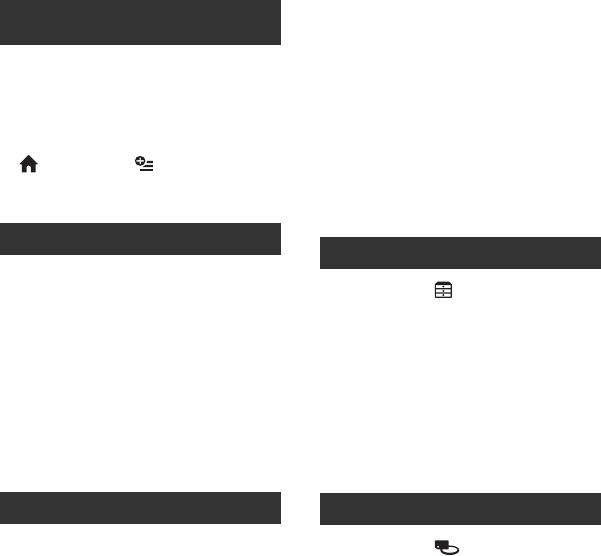
6
Inhousdspave
Lees dit door voordat u de
camcorder gebruikt ...................... 2
Voorbeelden van onderwerpen en
oplossingen .................................. 8
Wat u kunt doen met uw camcorder
...................................................... 9
Een disc kiezen .......................... 11
De camcorder gebruiken ........... 13
" HOME" en " OPTION"
- Profiteren van twee typen menu
.................................................... 15
Stap 1: Bijgeleverde onderdelen
controleren ................................. 18
Stap 2: De accu opladen ........... 19
Stap 3: De stroom inschakelen en
de datum en tijd instellen ........... 22
De taalinstelling wijzigen ............... 23
Stap 4: Voorbereiden voor opnemen
.................................................... 24
Stap 5: Een disc of "Memory Stick
Duo" plaatsen ............................ 25
Gemakkelijk opnemen en afspelen
(Easy Handycam) ...................... 28
Opnemen ................................... 31
Zoomen ......................................... 33
Geluid opnemen met meer
aanwezigheid (5,1-kanaals surround-
opname) ........................................ 33
De flitser gebruiken ....................... 34
Stilstaande beelden van hoge
kwaliteit opnemen tijdens het
opnemen van films (Dual Rec) ...... 34
Opnemen in een donkere omgeving
(NightShot) .................................... 35
De belichting voor onderwerpen met
tegenlicht aanpassen .................... 35
Opnemen in spiegelstand ............. 35
De breedte-/hoogteverhouding
selecteren (16:9 of 4:3) ................. 36
Snel bewegende onderwerpen in
slow-motion opnemen
(VL.LNGZ.OPN.) ............................ 36
Afspelen ..................................... 38
Weergavezoom gebruiken ............ 40
Een reeks stilstaande beelden
afspelen (Diavoorstelling) ............. 40
Het beeld op een televisie afspelen
.................................................... 41
De disc geschikt maken voor
weergave met andere apparaten of
DVD-stations (Finaliseren) ......... 43
De categorie (OVERIG) ....... 47
Beelden verwijderen .................. 47
Het beeld splitsen ...................... 49
De afspeellijst maken ................. 50
Kopiëren naar videorecorders of
DVD/HDD-recorders .................. 53
Opgenomen beelden afdrukken
(PictBridge-compatibele printer)
.................................................... 54
De categorie (DISC/
GEHEUG.BEH.) ......................... 56
Een disc afspelen op andere
apparaten ...................................56
De juiste disc vinden
(DISCSELECTIEGIDS) .............. 57
Alle scènes op de disc verwijderen
(Formatteren) ............................. 58
Extra scènes opnemen na het
finaliseren .................................. 60
Genieten van de camcorder
Aan de slag
Opnemen/afspelen
Bewerken
Opnamemedia gebruiken
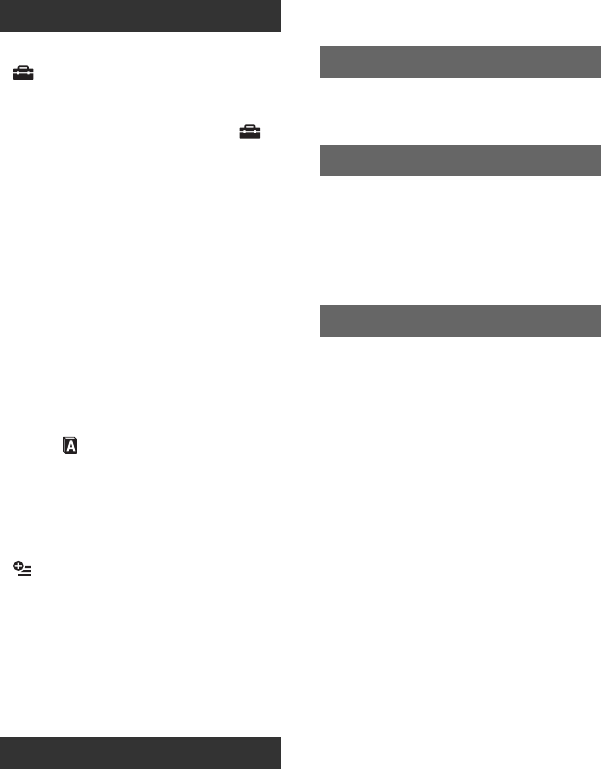
7
Wat u kunt doen met de categorie
(INSTELLINGEN) van het
HOME MENU .............................62
Gebruik van het HOME MENU ...... 62
Lijst met items in de categorie
(INSTELLINGEN) ........................... 63
FILMINST.CAMERA ..................64
(Items voor het opnemen van films)
FOTO-INSTELL. ........................67
(Items voor het opnemen van
stilstaande beelden)
INS.BLDWEERG. .......................70
(Items om het scherm aan te passen)
INS.GELUID/WRGV ...................71
(Items om de pieptoon en het scherm
aan te passen)
UITVOERINSTELL. ....................73
(Items voor aansluiting op andere
apparaten)
KLOK/ TAALINS. ....................73
(Items om de klok en de taal in te
stellen)
ALGEMENE INST. .....................74
(Andere items)
Functies activeren met het
OPTION MENU .....................75
Gebruik van het OPTION MENU
....................................................... 75
Opname-items in het OPTION MENU
76
Weergave-items in het OPTION
MENU ............................................ 76
Functies ingesteld in het OPTION
MENU .........................................77
Wat u kunt doen met een Windows-
computer ....................................83
De "Eerste kennismaking" en
software installeren ....................85
De "Eerste kennismaking"
weergeven ..................................87
Een Macintosh-computer gebruiken
....................................................88
Problemen oplossen ...................89
Waarschuwingen en berichten ...99
De camcorder gebruiken in het
buitenland .................................103
Onderhoud en
voorzorgsmaatregelen ..............105
Technische gegevens ..............113
Onderdelen en
bedieningselementen ...............117
Aanduidingen die worden
weergegeven tijdens het opnemen/
afspelen ....................................122
Verklarende woordenlijst ..........125
Register ....................................126
De camcorder aanpassen
Een computer gebruiken
Problemen oplossen
Aanvullende informatie
Naslag
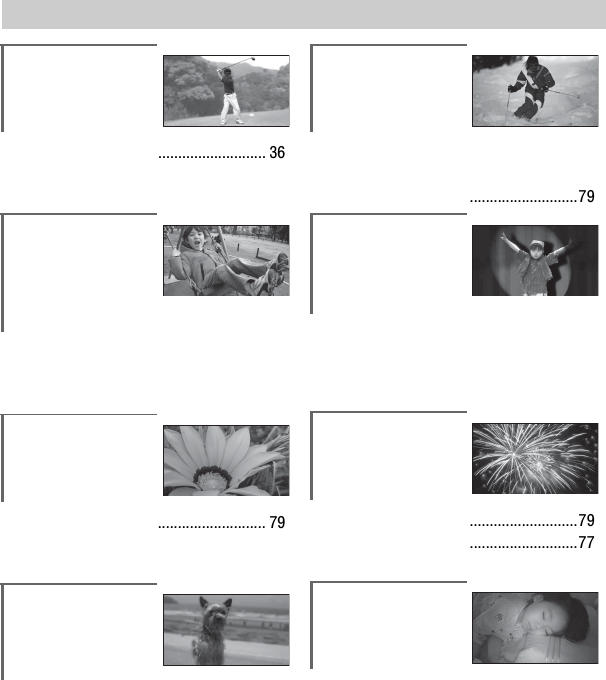
8
Voorbeelden van onderwerpen en oplossingen
Opnemen
Uw golfswing
controleren
BVL.LNGZ.OPN................................. 36
Stilstaande
beelden opnemen
tijdens het
opnemen van een
film
BDual Rec......................................... 34
Bloemen van
dichtbij
BPORTRET ....................................... 79
BFOCUS............................................ 77
BTELEMACRO .................................. 78
Scherpstellen op
de hond aan de
linkerkant van het
scherm
BFOCUS............................................ 77
BSPOTFOCUS................................... 77
Een mooie opname
van een skipiste of
strand maken
BBACK LIGHT....................................35
BSTRAND..........................................79
BSNEEUW .........................................79
Een kind onder een
spotlight op het
podium
BSPOTLIGHT.....................................79
Vuurwerk opnemen
met schitterende
details
BVUURWERK....................................79
BFOCUS ............................................77
Een slapend kind
onder gedimd licht
BNightShot........................................35
BCOLOR SLOW SHTR.......................80

9
Genieten van de camcorder
De camcorder neemt beeldgegevens op een 8-cm DVD* op.
Dit is handiger dan videobanden en veelzijdiger.
Genieten van de camcorder
Wat u kunt doen met uw camcorder
*DVD (Digital Versatile Disc) is een optische disc met grote capaciteit.
U hoeft niet terug te spoelen om te beginnen
met opnemen (p.28, 31)
Opgenomen beelden worden opgeslagen op lege
gedeelten op de disc zodat waardevolle opnamen
niet per ongeluk worden overschreven.
Aangezien u niet hoeft terug te spoelen voordat u
begint met opnemen, kunt u op elk gewenst moment
beginnen met opnemen.
bOpmerkingen
• Stilstaande beelden kunnen alleen op een "Memory
Stick Duo" worden opgenomen.
U kunt een scène snel vinden met het scherm
VISUAL INDEX (p.29, 38)
In het scherm VISUAL INDEX kunt u onmiddellijk
de opgenomen inhoud controleren. U hoeft slechts
de scène aan te raken die u wilt weergeven.
De disc slijt niet, ongeacht hoe vaak u deze afspeelt.
De dierbare momenten die u hebt opgenomen op de
disc, zullen lange tijd bewaard blijven.
Neemt op met breedbeeldindeling en 5,1-kanaals
surround sound (p.33, 36)
U kunt beelden met breedbeeldindeling van hoge kwaliteit
opnemen op een breed LCD-scherm waarop dezelfde
16:9-weergavehoek wordt weergegeven als op een
breedbeeldtelevisie. Realistisch 5,1-kanaals surround
sound kan ook rechtstreeks op de disc worden opgenomen.
Gemakkelijk prachtige opnamen maken
Wordt vervolgd ,

10
** Finaliseren: een proces dat het mogelijk maakt om een opgenomen DVD af te spelen op andere DVD-
apparaten (p.43).
Afspelen op een DVD-apparaat of DVD-station (p.43)
U kunt opgenomen of gefinaliseerde** discs afspelen op een
DVD-apparaat, DVD-recorder of DVD-station van een
computer die 8-cm discs ondersteunt.
Wanneer u de disc finaliseert, kunt u DVD-menu's maken
voor snelle toegang tot scènes die u wilt weergeven.
Afspelen op een breedbeeldtelevisie en
thuisbioscoop (p.33, 41)
Beelden die zijn opgenomen in breedbeeldindeling, kunnen
worden afgespeeld op een breedbeeldtelevisie met volledig
panoramisch effect. Discs worden ook opgenomen met 5,1-
kanaals surround sound om volledig geluid voor een
thuisbioscoop te leveren.
Een opgenomen disc kan worden afgespeeld op verschillende apparaten
Beeldoverdracht met hoge snelheid (p.83)
Beeldgegevens kunnen snel worden overgedragen
naar een computer zonder te moeten worden
afgespeeld.
U kunt een nog snellere beeldoverdracht krijgen met
computers met Hi-Speed USB (USB 2.0).
De bijgeleverde software gebruiken voor bewerken
en kopiëren (p.83)
Met Picture Motion Browser, de software die bij de
camcorder wordt geleverd, kunt u films of stilstaande
beelden bewerken die zijn opgeslagen op de computer om
uw eigen DVD te maken. Het kopiëren van discs is zeer
eenvoudig, zodat u uw dierbare momenten kunt delen met
familie en vrienden.
Camcorder aansluiten op een computer
Wat u kunt doen met uw camcorder (vervolg)

12
*1Raadpleeg de gebruiksaanwijzing van het DVD-apparaat om te zien of de VR-stand van de DVD-RW wordt
ondersteund.
*2Tijdens het formatteren worden alle opnamen verwijderd en wordt het opnamemedium hersteld naar de
oorspronkelijke staat (p.58). Zelfs als u een nieuwe disc gebruikt, moet u deze formatteren met de camcorder
(p.25).
*3Finaliseren is vereist als u de disc wilt afspelen in een DVD-station op een computer. De computer kan
defect raken als u een DVD+RW gebruikt die niet is gefinaliseerd.
Kenmerken van
discindelingen De cijfers tussen haakjes ( ) geven paginanummers aan.
Disctypen en symbolen
DVD-RW DVD+RW DVD-R DVD+R DL
Symbolen gebruikt in deze handleiding
Films met de indeling 16:9 (breedbeeld) en 4:3
kunnen op dezelfde disc worden opgenomen (36) zz –zz
De meest recente opname verwijderen (48) zzz ––
Opnamen verwijderen van of bewerken op de
camcorder (47) –z–––
Formatteren om een disc herhaaldelijk te kunnen
gebruiken, zelfs als de disc vol is*2 (58) zzz ––
Finaliseren is vereist voor weergave op andere
apparaten (43) z*1z*1*1–*3zz
Het DVD-menu maken tijdens het finaliseren van
de disc (46) z–zz z
Langere opnamen op een zijde van een disc maken ––––z
Wat u kunt doen met uw camcorder (vervolg)

14
Finaliseren
Finaliseren
Finaliseren
Finaliseren
Finaliseren
Finaliseren
Finaliseren
4Weergeven op een ander DVD-apparaat
(Zie pagina 43 en 56.)
Als u een disc die u hebt opgenomen op de camcorder, wilt weergeven op andere DVD-
apparaten, moet u de disc eerst finaliseren.
bOpmerkingen
• Hoe minder er is opgenomen op de disc, hoe langer het duurt om de disc te finaliseren.
De kenmerken van een gefinaliseerde disc zijn afhankelijk van het disctype.
Opnamen kunnen niet
worden toegevoegd, zelfs
als er ruimte vrij is.
Net zoals in de handel
verkrijgbare DVD's kan
deze disc worden
afgespeeld in de meeste
DVD-apparaten na het
finaliseren.
De disc kan worden afgespeeld
in een apparaat dat compatibel
is met de DVD-RW VR-stand.
De disc kan worden afgespeeld zonder te finaliseren.
In bepaalde gevallen is finaliseren echter wel vereist.
Zie pagina 43 voor meer informatie.
Als u het finaliseren van de
disc ongedaan maakt, kunt u
opnamen toevoegen (p.60).
Opnamen kunnen worden
toegevoegd zonder het
finaliseren ongedaan te maken.
Afspeelcompatibiliteit
Het kan niet worden gegarandeerd dat de disc geschikt is voor weergave op een DVD-apparaat.
Raadpleeg de gebruiksaanwijzing bij het DVD-apparaat of neem contact op met uw handelaar.
DVD-apparaat /
DVD-recorder
DVD-station
Wat u kunt doen met uw camcorder (vervolg)

15
Genieten van de camcorder
" HOME" en " OPTION"
- Profiteren van twee typen menu
BCategorieën en items van het HOME MENU
De categorie (OPNEMEN)
De categorie (BEELDEN
WEERGEVEN)
De categorie (OVERIG)
De categorie (DISC/
GEHEUG.BEH.)
De categorie (INSTELLINGEN)
De camcorder aanpassen (p. 62).
*U kunt deze items ook instellen wanneer Easy
Handycam wordt gebruikt (p. 28). Zie pagina
62 voor items die beschikbaar zijn in de
categorie (INSTELLINGEN).
" HOME MENU" - het startpunt voor bewerkingen met de camcorder
min
STBY
VERWIJDEREN
AFSP.LIJST BWRK.
OVERIG
BWRK
AFDRUKKEN
(HELP)
Een beschrijving weergeven van het item (p. 16).
Categorie
Items Pagina
FILM* 32
FOTO* 32
VL.LNGZ.OPN. 36
Items Pagina
VISUAL INDEX* 38
AFSPEELLIJST 50
Items Pagina
VERWIJDEREN* 47
BWRK 49
AFSP.LIJST BWRK. 50
AFDRUKKEN 54
COMPUTER 83
Items Pagina
FINALISEREN* 43
DISCSELECTIEGIDS 57
FORMAT* 58
FORMAT* 59
UNFINALIZE 60
DISCINFO 56
Wordt vervolgd ,

17
Genieten van de camcorder
3Raak het item aan waarover u meer wilt
weten.
Wanneer u een item aanraakt, wordt de
beschrijving van het item op het scherm
weergegeven.
Als u de optie wilt gebruiken, raakt u [JA]
aan. Zo niet, dan raakt u [NEE] aan.
De "HELP" uitschakelen
Raak (HELP) nogmaals aan in stap 2.
U hoeft het scherm maar één keer aan te
raken tijdens het opnemen of afspelen en
alle functies die op dat moment beschikbaar
zijn, worden weergegeven. U kunt
eenvoudiger instellingen opgeven. Zie
pagina 75 voor meer informatie.
Gebruik van het OPTION MENU
FILM
VL.LNGZ.OPN.
STBY
OPNEMEN
60min
Een film opnemen.
Activeren?
FILM
JA NEE
(OPTION)

21
Aan de slag
DCR-DVD506E/DVD508E/DVD908E
*Bij normale opnameduur wordt de tijd
weergegeven wanneer u de opname
herhaaldelijk start en stopt, de stroom in- en
uitschakelt en in- en uitzoomt.
bOpmerkingen
• Alle tijden zijn gemeten met de opnamestand
[SP] onder de volgende omstandigheden:
Bovenste waarde: als de achtergrondverlichting
van het LCD-scherm wordt ingeschakeld.
Middelste waarde: als de achtergrondverlichting
van het LCD-scherm wordt uitgeschakeld.
Onderste waarde: opnameduur als u opneemt
met de beeldzoeker terwijl het LCD-scherm is
gesloten.
Speelduur
Beschikbare tijd in minuten (bij
benadering) wanneer u een volledig
opgeladen accu gebruikt.
DCR-DVD406E/DVD408E/DVD808E
DCR-DVD506E/DVD508E/DVD908E
*Als de achtergrondverlichting van het LCD-
scherm is ingeschakeld.
Informatie over de accu
• Voordat u de accu vervangt, draait u de
POWER-schakelaar naar OFF (CHG) en
schakelt u het -lampje (Film)/ -lampje
(Stilstaand beeld) uit (p. 22).
• In de volgende gevallen knippert het CHG-
lampje (opladen) tijdens het opladen of wordt
Informatie over de accu (p. 20) niet correct
weergegeven:
– De accu is niet correct in de camcorder
geplaatst.
– De accu is beschadigd.
– De accu is versleten (enkel voor informatie
over de accu).
• De stroom wordt niet geleverd via de accu als de
netspanningsadapter is aangesloten op de DC
IN-aansluiting van de camcorder, zelfs niet als
het netsnoer van de netspanningsadapter is
losgekoppeld van het stopcontact.
NP-FH70 170 85
180 90
180 90
NP-FH100 395 195
415 205
415 205
Accu Doorlopende
opnameduur
Normale
opnameduur*
NP-FH50 65 30
70 35
70 35
NP-FH60
(bijgeleverd)
90 45
95 45
95 45
NP-FH70 145 70
150 75
150 75
NP-FH100 340 170
355 175
355 175
Accu Doorlopende
opnameduur
Normale
opnameduur*
Accu LCD-scherm
geopend*
LCD-
scherm
gesloten
NP-FH50 115 125
NP-FH60
(bijgeleverd)
150 165
NP-FH70 245 270
NP-FH100 565 615
Accu LCD-scherm
geopend*
LCD-
scherm
gesloten
NP-FH50 115 120
NP-FH60
(bijgeleverd)
150 160
NP-FH70 245 255
NP-FH100 565 590
Wordt vervolgd ,

24
Stap 4: Voorbereiden voor opnemen
Open het LCD-scherm 90 graden ten
opzichte van de camcorder (1).
Vervolgens draait u het LCD-scherm in de
gewenste hoek om op te nemen of af te
spelen (2).
De achtergrondverlichting van het
LCD-scherm uitschakelen zodat de
accu langer meegaat
Houd DISP/BATT INFO enkele seconden
ingedrukt tot verschijnt.
Deze instelling is handig wanneer u de
camcorder in een heldere omgeving
gebruikt of als u de acculading wilt sparen.
Het opgenomen beeld wordt niet beïnvloed
door deze instelling. Als u de
achtergrondverlichting van het LCD-
scherm wilt inschakelen, houdt u DISP/
BATT INFO enkele seconden ingedrukt tot
verdwijnt.
bOpmerkingen
• Druk niet op de toetsen op de rand van het LCD-
scherm wanneer u het LCD-scherm opent of
aanpast.
zTips
• Als u het LCD-scherm 90 graden richting de
camcorder opent en vervolgens 180 richting de
lens draait, kunt u het LCD-scherm sluiten met
het scherm naar buiten gericht. Dit is handig
voor handelingen tijdens het afspelen.
• Raak in het HOME MENU
(INSTELLINGEN) t [INS.GELUID/
WRGV] t [LCD HELDER] (p. 71) aan om de
helderheid van het LCD-scherm aan te passen.
• De informatie wordt weergegeven of verborgen
(weergeven y niet weergeven) telkens
wanneer u op DISP BATT/INFO drukt.
U kunt beelden bekijken met de
beeldzoeker om de acculading te sparen, of
als het beeld op het LCD-scherm
onduidelijk is.
zTips
• U kunt de helderheid van de
achtergrondverlichting van de beeldzoeker
aanpassen door (INSTELLINGEN) t
[INS.GELUID/WRGV] t [LICHT BZ] te
selecteren in het HOME MENU (p. 72).
LCD-scherm
190 graden ten opzichte
van de camcorder
2180 graden
(max.)
290 graden
(max.)
DISP/BATT INFO
Beeldzoeker
Scherpstelknopje
voor de
beeldzoeker
Beweeg het knopje
tot het beeld
duidelijk wordt.
Beeldzoeker

26
Stap 5: Een disc of "Memory Stick Duo" plaatsen (vervolg)
xDVD+RW
Selecteer de breedte-/hoogteverhouding
van de film, [16:9 BREED] of [4:3], en
raak aan.
6Raak [JA] aan.
7Raak aan wanneer [Voltooid.]
wordt weergegeven.
Als de disc is geformatteerd, kunt u
beginnen met opnemen op de disc.
zTips
• Wanneer u een DVD-RW gebruikt terwijl
Easy Handycam (p. 28) wordt gebruikt, is
de opname-indeling vast ingesteld op de
VIDEO-stand.
De disc verwijderen
1Voer stap 1 en 2 uit om de discklep te
openen.
2Druk op de pen in het midden van de
dischouder en verwijder de disc door deze
aan de rand vast te houden.
bOpmerkingen
• Zorg ervoor dat u de bewerking niet belemmert
met uw hand of andere voorwerpen wanneer u
de discklep opent of sluit. Verplaats de riem
naar de onderzijde van de camcorder en open of
sluit de discklep.
• Als de riem klem komt te zitten tijdens het
sluiten van de discklep, kan er een storing
optreden in de camcorder.
• Raak de opneembare zijde van de disc of de
pickup-lens niet aan (p.111).
Wanneer u een dubbelzijdige disc gebruikt,
moet u erop letten dat er geen vingerafdrukken
op het oppervlak terechtkomen.
• Wanneer u de discklep sluit en de disc is onjuist
geplaatst, kan er een storing optreden in de
camcorder.
• Schakel de stroom niet uit tijdens het
formatteren.
• Stel de camcorder niet bloot aan schokken of
trillingen:
– terwijl het ACCESS-lampje brandt
– terwijl het ACCESS-lampje knippert
– terwijl [TOEGANG TOT DISC] of [BEZIG
MET OPENEN] op het LCD-scherm wordt
weergegeven
• Het kan enige tijd duren tot u de disc kunt
verwijderen, afhankelijk van de staat van de disc
of de opgenomen beelden.
• Het kan maximaal 10 minuten duren om een
disc te verwijderen als een disc is beschadigd of
er vingerafdrukken op staan, enzovoort. In dat
geval kan de disc beschadigd zijn.
zTips
• U kunt de disc verwijderen wanneer een
stroombron is aangesloten op de camcorder,
zelfs wanneer de camcorder is uitgeschakeld.
Het herkenningsproces van de disc (stap 4)
wordt echter niet gestart.
• Zie "Alle scènes op de disc verwijderen
(Formatteren)" op pagina 58 als u alle eerder
opgenomen beelden van een DVD-RW/
DVD+RW wilt verwijderen en de disc opnieuw
wilt gebruiken om beelden op te nemen.
• U kunt in [DISCSELECTIEGIDS] in het
HOME MENU (pagina 57) controleren welke
disc het meest geschikt is.

27
Aan de slag
U kunt alleen een "Memory Stick Duo" met
het teken of
gebruiken (p. 106).
zTips
• Het aantal beelden dat kan worden opgenomen,
is afhankelijk van de beeldkwaliteit en het
beeldformaat. Zie pagina 67 voor meer
informatie.
1Open het LCD-scherm.
2Plaats de "Memory Stick Duo" in
de juiste richting in de "Memory
Stick Duo"-sleuf tot deze
vastklikt.
Een "Memory Stick Duo" uitwerpen
Druk één keer voorzichtig op de "Memory
Stick Duo".
bOpmerkingen
• Als het uitvoeringslampje brandt of knippert,
worden gegevens gelezen/geschreven met de
camcorder. Stel de camcorder niet bloot aan
trillingen of schokken, schakel de stroom niet
uit en verwijder de "Memory Stick Duo" of de
accu niet uit de camcorder. Als u dit wel doet,
kunnen de beeldgegevens worden beschadigd.
• Als u de "Memory Stick Duo" in de verkeerde
richting in de sleuf plaatst, kunnen de "Memory
Stick Duo", de "Memory Stick Duo"-sleuf en de
beeldgegevens worden beschadigd.
• Wanneer u de "Memory Stick Duo" plaatst of
verwijdert, moet u ervoor zorgen dat de
"Memory Stick Duo" niet uit de sleuf springt en
valt.
"Memory Stick Duo"
Uitvoeringslampje
("Memory Stick Duo")

28
Opnemen/afspelen
Gemakkelijk opnemen en afspelen (Easy
Handycam)
Met Easy Handycam worden bijna alle instellingen automatisch ingesteld, zodat u kunt
opnemen of afspelen zonder gedetailleerde instellingen op te geven. Daarnaast wordt het
formaat van het schermlettertype vergroot, zodat de tekst beter leesbaar is.
R
1Draai de POWER-
schakelaar A tot
het -lampje
(Film) gaat
branden.
2Druk op EASY B.
wordt op het LCD-scherm
weergegeven.
3Druk op START/STOP C of D
om te beginnen met opnemen*.
Druk nogmaals op START/STOP om te
stoppen met opnemen.
1Draai de POWER-
schakelaar A tot
het -lampje
(Stilstaand beeld)
gaat branden.
2Druk op EASY B.
wordt op het LCD-scherm
weergegeven.
3Druk op PHOTO E om een
stilstaand beeld op te nemen**.
A
E
C
B
I
HD
F
Als de POWER-
schakelaar op OFF
(CHG) is gezet,
moet u deze
draaien terwijl u het
groene knopje
ingedrukt houdt.
Films
STBY
min
[STBY]t[OPN]
Stilstaande beelden
6
6
6,1
M
min
Druk PHOTO E
enigszins in om
de scherpstelling
aan te passen.
KnipperttGaat branden
Druk PHOTO E
volledig in om het
stilstaande beeld
op te nemen.
*
**
Films worden opgenomen in de opnamestand [SP].
Stilstaande beelden worden opgenomen met de kwaliteit [FIJN] op de "Memory Stick Duo".
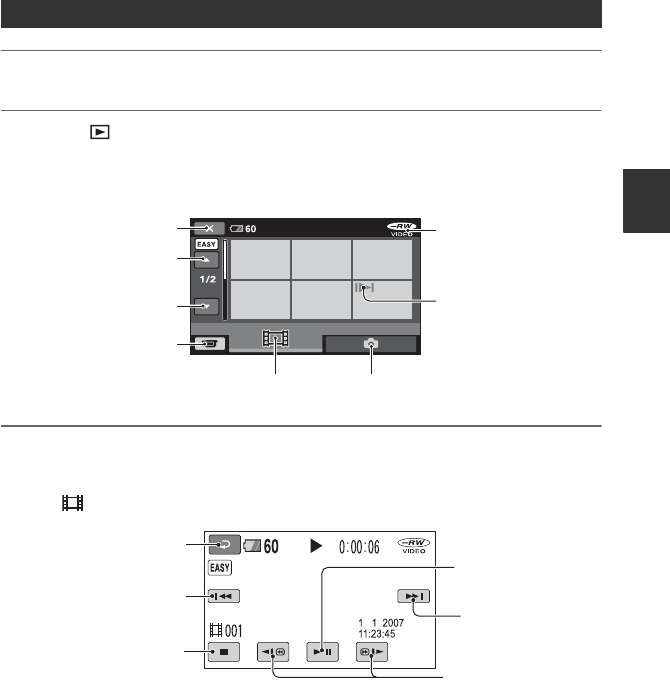
29
Opnemen/afspelen
1Draai de POWER-schakelaar A om de camcorder in te schakelen.
2Druk op (BEELDEN WEERGEVEN) F (of G).
VISUAL INDEX verschijnt op het LCD-scherm. (Het kan enige tijd duren voordat
VISUAL INDEX wordt weergegeven.)
3Start het afspelen.
Films:
Raak aan en raak vervolgens de film aan die u wilt weergeven.
Opgenomen films/stilstaande beelden weergeven
min
Vorige 6
beelden
Volgende
6 beelden
Disctype
Wordt weergegeven bij het
beeld op elk tabblad dat het
laatst is afgespeeld/
opgenomen (B voor
stilstaande beelden).
Hiermee keert u terug
naar het opnamescherm
Hiermee geeft u de
films weer
Hiermee geeft u de stilstaande
beelden weer
Hiermee keert u terug
naar het opnamescherm
min
Begin van de scène/
vorige scène
Hiermee schakelt u
tussen
de functies Afspelen en
Onderbreken
Volgende scène
Stoppen (naar het scherm
VISUAL INDEX gaan)
Terug-/vooruitspoelen
Teruggaan (naar het scherm
VISUAL INDEX)
Wordt vervolgd ,

30
Gemakkelijk opnemen en afspelen (Easy Handycam) (vervolg)
Stilstaande beelden:
Raak aan en raak vervolgens het stilstaande beeld aan dat u wilt weergeven.
* [GEGEVENSCODE] is vast ingesteld op [DATUM/TIJD] (p. 70).
zTips
• Het scherm keert terug naar het scherm
VISUAL INDEX wanneer alle films vanaf de
film die u hebt geselecteerd tot de laatste film in
de lijst zijn afgespeeld.
• U kunt de afspeelsnelheid verlagen door
aan te raken in de pauzestand.
• U kunt het volume aanpassen door
(HOME) t (INSTELLINGEN) t
[INSTELL.GELUID] t [VOLUME] te
selecteren en vervolgens aan te passen met
/ .
Easy Handycam annuleren
Druk nogmaals op EASY B.
verdwijnt van het scherm.
Menu-instellingen bij gebruik van
Easy Handycam
Druk op (HOME) H(of I) om de
menu-items weer te geven die kunnen
worden gewijzigd (p.15, 62).
bOpmerkingen
• U kunt geen films op de disc verwijderen of
bewerken terwijl Easy Handycam wordt
gebruikt.
• De meeste menu-items worden automatisch
teruggezet op de standaardinstellingen. De
instellingen voor bepaalde menu-items zijn vast
ingesteld. Zie pagina 89 voor meer informatie.
• DVD-RW's worden geformatteerd in de
VIDEO-stand (p. 11).
• (OPTION) wordt niet weergegeven.
• Annuleer Easy Handycam als u effecten wilt
toevoegen aan beelden of instellingen wilt
wijzigen.
Ongeldige toetsen bij gebruik van
Easy Handycam
U kunt bepaalde toetsen/functies niet
gebruiken wanneer Easy Handycam wordt
gebruikt, omdat deze automatisch worden
ingesteld (p. 89). [Ongeldig tijdens Easy
Handycam stand.] kan worden
weergegeven als u probeert handelingen uit
te voeren die niet beschikbaar zijn wanneer
Easy Handycam wordt gebruikt.
Films op een disc weergeven op
andere apparaten (Finaliseren)
Als u films op een disc wilt weergeven op
een DVD-apparaat of een computer, moet u
de disc "finaliseren". Zie pagina 43 voor
meer informatie over finaliseren.
bOpmerkingen
• Voor DVD-R en DVD+R DL geldt dat u de disc
niet opnieuw kunt gebruiken en dat u geen extra
films op de disc kunt opnemen als u de disc
eenmaal hebt gefinaliseerd, zelfs niet als er nog
vrije ruimte op de disc beschikbaar is.
• Tijdens Easy Handycam is het DVD-menu vast
ingesteld op [STIJL1].
• U kunt geen extra scènes op een gefinaliseerde
disc opnemen terwijl Easy Handycam wordt
gebruikt (p. 60).
min
6,1M
Toets voor
diavoorstelling
(pagina 40)
Vorige/volgende
Naar het scherm VISUAL
INDEX gaan
Teruggaan (naar het scherm
VISUAL INDEX)
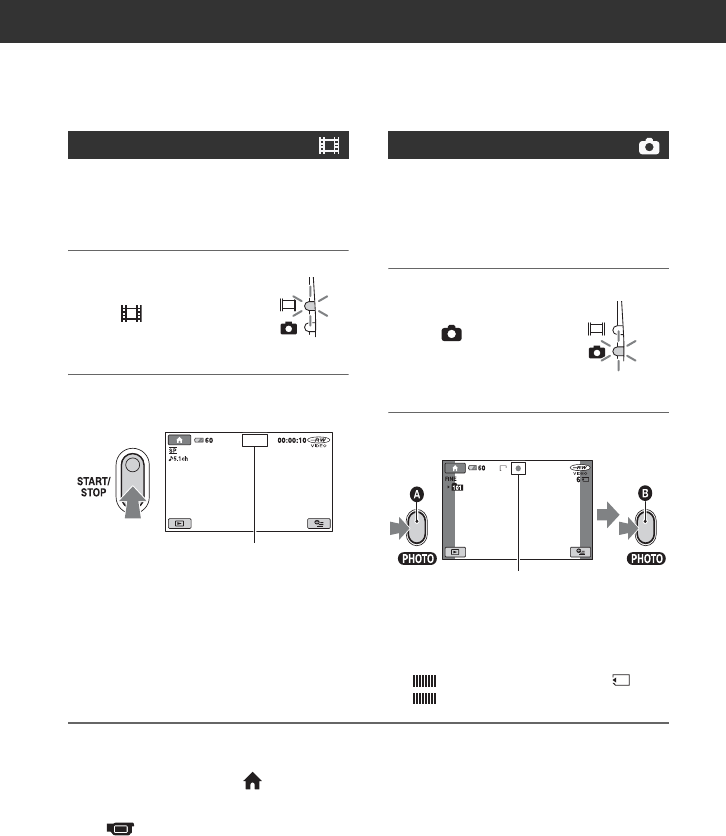
32
Films worden op de disc opgenomen. Zie
pagina 11 voor de opnameduur.
1Draai de POWER-
schakelaar B tot
het -lampje
(Film) gaat branden.
2Druk op START/STOP A (of C).
Druk nogmaals op START/STOP om te
stoppen met opnemen.
Stilstaande beelden worden opgenomen op
de "Memory Stick Duo". Zie pagina 67
voor het aantal stilstaande beelden dat kan
worden opgenomen.
1Draai de POWER-
schakelaar B tot
het -lampje
(Stilstaand beeld)
gaat branden.
2Druk op PHOTO F.
wordt weergegeven naast . Als
verdwijnt, is het beeld opgenomen.
Overschakelen naar de opnamestand
voor films met de toets (HOME)
D (of E)
Raak (OPNEMEN) aan bij HOME
MENU t [FILM] of [FOTO].
Stilstaande beelden met hoge
resolutie opnemen op de "Memory
Stick Duo" tijdens het opnemen van
een film (Dual Rec)
Zie pagina 34 voor meer informatie.
Films
min
STBY
[STBY]t[OPN]
Stilstaande beelden
min
6,1
M
KnipperttGaat branden
Pieptoon Klik
Druk enigszins
in om scherp te
stellen
Druk volledig
in om op te
nemen

33
Opnemen/afspelen
U kunt beelden vergroten tot maximaal 10
keer het oorspronkelijke formaat met de
motorzoomknop of de zoomtoetsen onder
het LCD-scherm.
U kunt beelden vergroten met de
motorzoomknop of de zoomtoetsen.
Als u de motorzoomknop voorzichtig
verschuift, kunt u langzaam in- en
uitzoomen op het onderwerp. Verschuif de
motorzoomknop verder voor een snellere
zoombeweging.
bOpmerkingen
• Houd uw vinger op de motorzoomknop. Als u
uw vinger van de motorzoomknop haalt, kan het
werkgeluid van de motorzoomknop ook worden
opgenomen.
• U kunt de zoomsnelheid niet aanpassen met de
zoomtoetsen op de rand van het LCD-scherm.
• Voor een goede scherpstelling bedraagt de
minimale afstand tussen de camcorder en het
onderwerp ongeveer 1 cm voor
groothoekopnamen en ongeveer 80 cm voor
tele-opnamen.
zTips
• Met [DIGITAL ZOOM] (p. 64) kunt u verder
inzoomen dan 10×.
Geluid dat wordt opgevangen door de
ingebouwde microfoon wordt geconverteerd
naar 5,1-kanaals surround sound en
opgenomen.
Op de camcorder is Dolby Digital 5.1 Creator
geïnstalleerd voor het opnemen van
5,1-kanaals surround sound. Zo kunt u
genieten van realistisch geluid bij het
afspelen van de disc op apparaten die
5,1-kanaals surround sound ondersteunen.
Dolby Digital 5.1 Creator, 5,1-kanaals surround
sound Verklarende woordenlijst (p.125)
bOpmerkingen
• 5,1-kanaals geluid wordt geconverteerd naar
2-kanaals geluid wanneer het wordt afgespeeld
op de camcorder.
• wordt weergegeven op het scherm tijdens
het opnemen/afspelen van 5,1-kanaals surround
sound.
Zoomen
Kleine weergavehoek: (tele-opnamen)
Grote weergavehoek:
(groothoek)
Geluid opnemen met meer
aanwezigheid (5.1-kanaals
surround-opname)
Ingebouwde microfoon
Wordt vervolgd ,

34
Opnemen (vervolg)
Druk herhaaldelijk op (flitser) om de
gewenste instelling te selecteren.
Geen aanduiding (automatische flitser):
er wordt automatisch geflitst als de
omgeving niet helder genoeg is.
r
(geforceerd flitsen): de flitser wordt
altijd gebruikt, ongeacht de helderheid van
de omgeving.
r
(niet flitsen): er wordt zonder flitser
opgenomen.
bOpmerkingen
• De aanbevolen afstand tot het onderwerp is
ongeveer 0,3 tot 2,5 m als u de ingebouwde
flitser gebruikt.
• Verwijder stof van de flitslamp voordat u deze
gebruikt. Het effect van de flitser kan worden
verminderd als het licht van de lamp wordt
geblokkeerd door hitteverkleuring of stof.
• De aanduiding voor de flitserlading knippert
tijdens het opladen en blijft branden als het
opladen is voltooid.
• Als u de flitser gebruikt in een heldere
omgeving, bijvoorbeeld bij het opnemen van
onderwerpen met tegenlicht, werkt de flitser
wellicht niet goed.
• Wanneer u een voorzetlens (optioneel) of een
filter (optioneel) op de camcorder bevestigt,
straalt de flitser geen licht uit.
zTips
• U kunt de helderheid van de flitser wijzigen
door [FLITSNIVEAU] (p. 66) in te stellen, en u
kunt rode ogen voorkomen door [RODE-
OGENR.] in te stellen (p. 66).
U kunt stilstaande beelden van hoge
kwaliteit opnemen op de "Memory Stick
Duo" tijdens het opnemen van een film op
de disc.
1Zet de POWER-schakelaar op (Film)
en druk op START/STOP om het opnemen
van de film te starten.
2Druk PHOTO volledig in.
Nadat u het opnemen hebt gestart en
voordat u stopt, kunt u maximaal 3 frames
van stilstaande beelden van de film
vastleggen.
3Druk op START/STOP om het opnemen
van de film te stoppen.
De opgeslagen stilstaande beelden
verschijnen één voor één en worden
opgeslagen op de "Memory Stick Duo".
Als verdwijnt, is het beeld
opgenomen.
bOpmerkingen
• Verwijder de "Memory Stick Duo" niet voor de
opname voltooid is en de stilstaande beelden
opgeslagen zijn op de "Memory Stick Duo".
• U kunt de flitser niet gebruiken tijdens Dual
Rec.
De flitser gebruiken
Flitser
Aanduiding voor
de flitserlading
Stilstaande beelden van hoge
kwaliteit opnemen tijdens het
opnemen van films (Dual Rec)
De oranje vakjes
geven het aantal
opgenomen
beelden aan.
Als de opname
voltooid is,
verandert de kleur
in oranje.
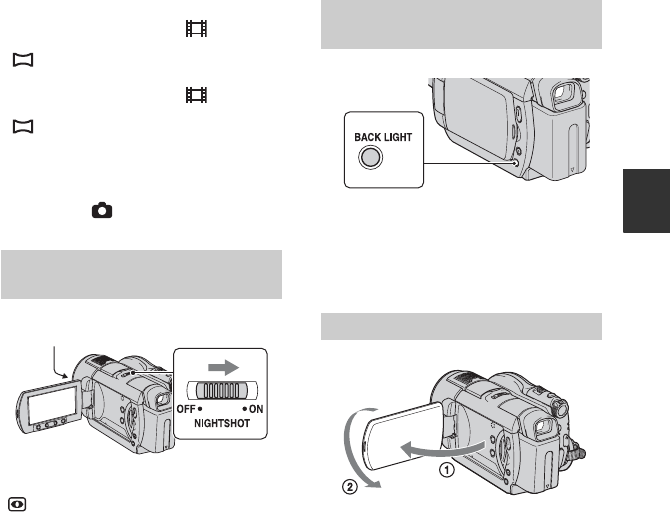
35
Opnemen/afspelen
zTips
• Als de POWER-schakelaar op (Film) is
gezet, wordt het formaat van stilstaande beelden
4,6M (16:9-breedbeeld) of 3,4M (4:3)
(DCR-DVD506E/DVD508E/DVD908E).
• Als de POWER-schakelaar op (Film) is
gezet, wordt het formaat van stilstaande beelden
2,3M (16:9-breedbeeld) of 1,7M (4:3)
(DCR-DVD406E/DVD408E/DVD808E).
• Het opnemen van stilstaande beelden wanneer
het opnemen is onderbroken verloopt op
dezelfde manier als wanneer de POWER-
schakelaar op (Stilstaand beeld) is gezet. U
kunt ook opnemen met de flitser.
Zet de NIGHTSHOT-schakelaar op ON.
( wordt weergegeven.)
bOpmerkingen
• De functies NightShot en Super NightShot
maken gebruik van infraroodlicht. U mag de
infraroodpoort daarom niet bedekken met uw
vingers of een voorwerp. Ook moet u de
voorzetlens (optioneel) verwijderen.
• Pas de scherpstelling handmatig aan ([FOCUS],
p. 77) als er moeilijk automatisch kan worden
scherpgesteld.
• Gebruik de functies NightShot en Super
NightShot niet in een heldere omgeving. Dit kan
een storing veroorzaken.
zTips
• Als u een helderder beeld wilt opnemen,
gebruikt u de functie [SUPER NIGHTSHOT]
(p. 81). Als u een beeld wilt opnemen met
kleuren die dicht bij de originele kleuren liggen,
gebruikt u de functie [COLOR SLOW SHTR]
(p. 80).
Als u de belichting voor onderwerpen met
tegenlicht wilt aanpassen, drukt u op BACK
LIGHT om . weer te geven. Druk
nogmaals op BACK LIGHT om de
tegenlichtfunctie te annuleren.
Open het LCD-scherm 90 graden ten
opzichte van de camcorder (1) en draai het
vervolgens 180 graden in de richting van de
lens (2).
zTips
• Er verschijnt een spiegelbeeld van het
onderwerp op het LCD-scherm, maar het beeld
wordt normaal opgenomen.
Opnemen in een donkere
omgeving (NightShot)
Infraroodpoort
De belichting voor onderwerpen
met tegenlicht aanpassen
Opnemen in spiegelstand
Wordt vervolgd ,
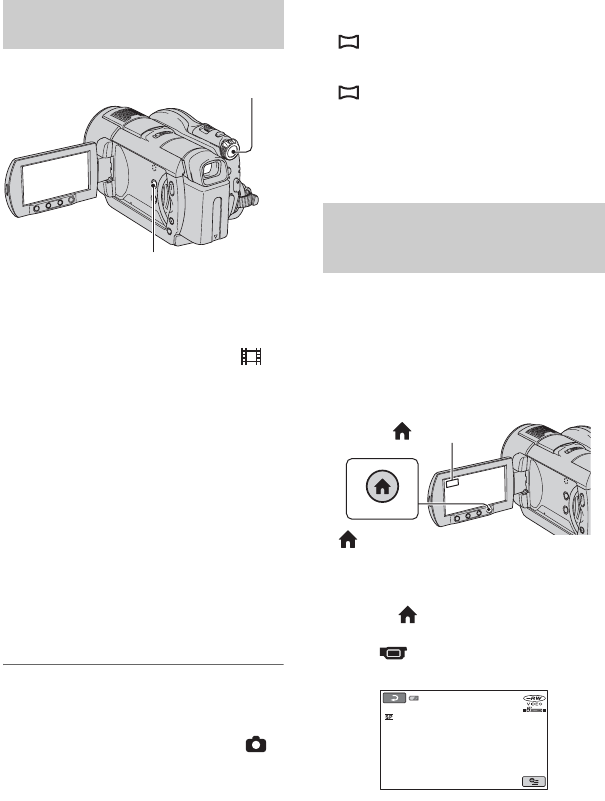
36
Opnemen (vervolg)
De breedte-/hoogteverhouding voor
films selecteren
Draai de POWER-schakelaar tot het -
lampje (Film) gaat branden en druk
herhaaldelijk op WIDE SELECT om de
gewenste breedte-/hoogteverhouding te
selecteren.
zTips
• Verschillen in de weergavehoek tussen 16:9
(breedbeeld) en 4:3 zijn afhankelijk van de
zoompositie.
• Wanneer u de film op een televisie weergeeft,
stelt u [TV-TYPE] in op [16:9] of [4:3] op basis
van uw televisie (16:9/4:3) (p. 41).
• Wanneer u 16:9-beelden (breedbeeld) weergeeft
terwijl [TV-TYPE] is ingesteld op [4:3], kunnen
de beelden er grof uitzien, afhankelijk van het
onderwerp.
De breedte-/hoogteverhouding voor
stilstaande beelden selecteren
1Draai de POWER-schakelaar tot het -
lampje (Stilstaand beeld) wordt
ingeschakeld.
2Druk herhaaldelijk op WIDE SELECT om
de gewenste breedte-/hoogteverhouding te
selecteren.
bOpmerkingen
• Het maximale formaat van stilstaande beelden is
[ 3,0M] (16:9-breedbeeld) of [4,0M] (4:3)
(DCR-DVD406E/DVD408E/DVD808E).
• Het maximale formaat van stilstaande beelden is
[ 4,6M] (16:9-breedbeeld) of [6,1M] (4:3)
(DCR-DVD506E/DVD508E/DVD908E).
zTips
• Zie pagina 67 voor het aantal stilstaande
beelden dat kan worden opgenomen.
Snel bewegende onderwerpen en acties die
onder normale omstandigheden niet kunnen
worden opgenomen, kunnen gedurende
ongeveer 3 seconden worden opgenomen in
vloeiende langzame beweging.
Dit is interessant om snelle acties, zoals een
golfswing of tennisslag, op te nemen.
1Draai de POWER-schakelaar om de
camcorder in te schakelen.
2Druk op (HOME) A (of B) om het
HOME MENU weer te geven.
3Raak (OPNEMEN) aan.
4Raak [VL.LNGZ.OPN.] aan.
De breedte-/hoogteverhouding
selecteren (16:9 of 4:3)
POWER-schakelaar
WIDE SELECT
Snel bewegende onderwerpen
in slow-motion opnemen
(VL.LNGZ.OPN.)
(HOME) B
(HOME) A
STBY
VL.LNGZ.OPN.
60min

37
Opnemen/afspelen
5Druk op START/STOP.
Een film van ongeveer 3 seconden wordt
opgenomen als een slow-motion film van
12 seconden.
Als [Opnemen…] verdwijnt, is de opname
voltooid.
Raak aan om vloeiend langzaam
opnemen te annuleren.
De instelling wijzigen
Raak (OPTION) t aan en
selecteer de instelling die u wilt wijzigen.
•[TIJD]
Selecteer het beginpunt voor de opname
nadat op START/STOP is gedrukt. De
standaardinstelling is [3sec NA].
• [GELUID OPNEMEN]
Selecteer [AAN] ( ) om geluiden, zoals
een conversatie, in te voegen in de
beelden in slow-motion. (De
standaardinstelling is [UIT].) De
camcorder neemt ongeveer 12 seconden
geluid op terwijl [Opnemen…] wordt
weergegeven in stap 5.
bOpmerkingen
• Tijdens de ongeveer 3 seconden waarin een film
wordt opgenomen, worden geen geluiden
opgenomen.
• De beeldkwaliteit van [VL.LNGZ.OPN.] is niet
zo goed als van een normale opname.
[3sec NA]
[3sec VOOR]
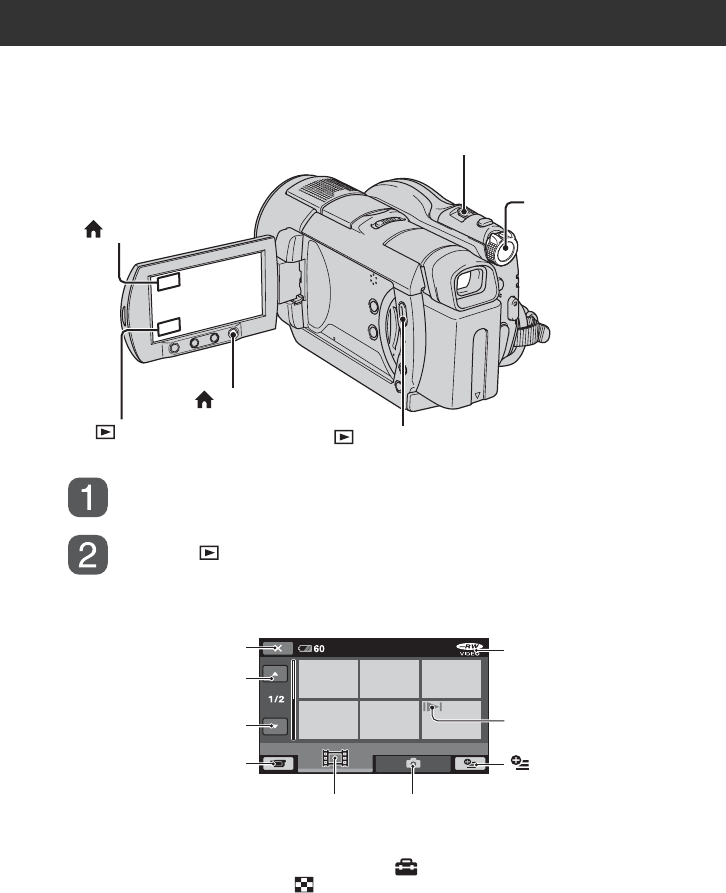
38
Afspelen
Draai de POWER-schakelaar A om de camcorder in te schakelen.
Druk op (BEELDEN WEERGEVEN) B (of C).
VISUAL INDEX verschijnt op het LCD-scherm. (Het kan enige tijd duren voordat
VISUAL INDEX wordt weergegeven.)
zTips
• Als u de zoomknop F beweegt, kunt u selecteren of u 6 of 12 beelden op het scherm VISUAL INDEX
wilt weergeven. Als u dit aantal wilt vastleggen, raakt u (INSTELLINGEN) aan in het HOME
MENU t [INS.BLDWEERG.] t [ WEERGEVEN] (p. 71).
POWER-schakelaar
A
(BEELDEN WEERGEVEN) B
(HOME) D
(BEELDEN WEERGEVEN) C
(HOME) E
Zoomknop F
min
Vorige
6 beelden
Volgende
6 beelden
Disctype
Wordt weergegeven bij het
beeld op elk tabblad dat het
laatst is afgespeeld/
opgenomen (B voor
stilstaande beelden).
Hiermee keert u terug
naar het opnamescherm
Hiermee geeft u de films weer Hiermee geeft u de stilstaande beelden weer
(OPTION)
Hiermee keert u terug
naar het opnamescherm

39
Opnemen/afspelen
Start het afspelen.
Raak het tabblad en de film die u wilt afspelen aan.
Het scherm VISUAL INDEX wordt opnieuw weergegeven wanneer het afspelen vanaf de
geselecteerde film tot de laatste film is voltooid.
Raak het tabblad en het stilstaande beeld dat u wilt weergeven aan.
Overschakelen naar de
weergavestand met de toets
(HOME) D (of E)
Raak (BEELDEN WEERGEVEN) t
[VISUAL INDEX] aan.
Het volume van de film aanpassen
Raak (OPTION) t tabblad t
[VOLUME] aan en pas aan met / .
zTips
• Raak / aan in de pauzestand om de
film langzaam af te spelen.
• Als u het item één keer aanraakt, wordt er
ongeveer 5 keer sneller terug-/vooruitgespoeld.
Als u het item twee keer aanraakt, wordt er
ongeveer 10 keer* sneller terug-/vooruitgespoeld.
*Ongeveer 8 keer sneller met een DVD+RW
Films
min
Begin van de scène/
vorige scène
Hiermee schakelt u tusse
n
de functies Afspelen en
Onderbreken
Volgende scène
Stoppen (naar het scherm
VISUAL INDEX gaan)
Terug-/vooruitspoelen
Teruggaan (naar het scherm
VISUAL INDEX)
(OPTION)
Stilstaande beelden
6,1
M
min
Toets voor
diavoorstelling
(pagina 40)
Vorige/volgende
Naar het scherm VISUAL
INDEX gaan
Teruggaan (naar het scherm
VISUAL INDEX)
(OPTION)
Wordt vervolgd ,
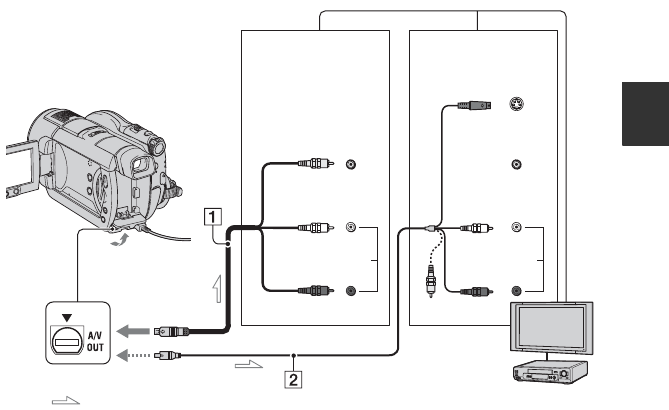
41
Opnemen/afspelen
Sluit de camcorder aan op de ingang van de televisie of videorecorder met een A/V-kabel 1 of
A/V-kabel met S VIDEO 2. Voor deze bewerking moet de camcorder op het stopcontact zijn
aangesloten met de bijgeleverde netspanningsadapter (p.19). Raadpleeg ook de
gebruiksaanwijzing bij de apparaten die u wilt aansluiten.
1A/V-kabel (bijgeleverd)
Sluit deze aan op de ingang van het andere
apparaat.
2A/V-kabel met S VIDEO (optioneel)
Als u de camcorder op een ander apparaat
aansluit via de S VIDEO-aansluiting door een
A/V-kabel met S VIDEO (optioneel) te
gebruiken, kunnen beelden met hogere
kwaliteit worden geproduceerd dan met een
A/V-kabel. Sluit de witte en rode stekkers
(links/rechts audio) en de S VIDEO-stekker
(S VIDEO-kanaal) van de A/V-kabel aan met
S VIDEO (optioneel) aan. U hoeft de gele
stekker niet aan te sluiten. Als u alleen de
S VIDEO-aansluiting gebruikt, wordt er geen
audio uitgevoerd.
Wanneer de televisie is aangesloten op
een videorecorder
Sluit de camcorder aan op de LINE IN-
ingang van de videorecorder. Stel de
ingangskeuzeschakelaar op de videorecorder
in op LINE (VIDEO 1, VIDEO 2, enzovoort),
als de videorecorder is uitgerust met een
ingangskeuzeschakelaar.
Het beeld op een televisie afspelen
: Signaalverloop
A/V OUT-aansluiting
S VIDEO
VIDEO
AUDIO
(geel)
(wit)
(rood)
Videorecorders of televisies
IN
VIDEO
AUDIO
(wit)
(rood)
IN
Apparaat zonder
S VIDEO-aansluiting
Apparaat met
S VIDEO-aansluiting
Wordt vervolgd ,

42
Het beeld op een televisie afspelen (vervolg)
De breedte-/verhouding instellen op
basis van de aangesloten televisie
(16:9/4:3)
Pas de instelling aan op basis van de breedte-/
hoogteverhouding van de televisie waarop u de
beelden wilt weergeven.
1Draai de POWER-schakelaar om de
camcorder in te schakelen.
2Raak (HOME) t
(INSTELLINGEN) t
[UITVOERINSTELL.] t [TV-TYPE]
t [16:9] of [4:3] t aan.
bOpmerkingen
• Wanneer u [TV-TYPE] instelt op [4:3], kan de
beeldkwaliteit afnemen. Het is bovendien
mogelijk dat het beeld schokkerig is wanneer de
breedte-/hoogteverhouding van het opgenomen
beeld schakelt tussen 16:9 (breedbeeld) en 4:3.
• Wanneer u een beeld dat met de breedte-/
hoogteverhouding 16:9 (breedbeeld) is
opgenomen, afspeelt op een 4:3-televisie die niet
compatibel is met het 16:9-signaal (breedbeeld),
stelt u [TV-TYPE] in op [4:3].
Als de televisie mono is (als de
televisie slechts één audio-ingang
heeft)
Sluit de gele stekker van de A/V-kabel aan
op de video-ingang en sluit de witte stekker
(linkerkanaal) of rode stekker
(rechterkanaal) aan op de audio-ingang van
de televisie of Videorecorder.
zTips
• U kunt de teller op het televisiescherm weergeven
door [DISPLAY] in te stellen op [V-UIT/LCD]
(p. 73).
Als de Televisie-/videorecorder
beschikt over een 21-polige
verloopstekker (EUROCONNECTOR)
Gebruik een 21-polige verloopstekker
(optioneel) als u de beelden wilt afspelen.
Televisie-/
videoreco
rder

43
Opnemen/afspelen
De disc geschikt maken voor weergave met
andere apparaten of DVD-stations (Finaliseren)
Als u een opgenomen disc finaliseert, maakt u deze geschikt voor weergave met andere
apparaten en DVD-stations van computers.
Voordat u de disc finaliseert, moet u de stijl voor het DVD-menu selecteren waarmee de
beeldenlijst wordt weergegeven (p. 46).
Of u de disc moet finaliseren, is afhankelijk van het disctype.
DVD-RW/DVD-R/DVD+R DL moeten worden gefinaliseerd.
DVD+RW hoeft niet te worden gefinaliseerd, behalve in de volgende gevallen:
1U wilt een DVD-menu maken.
2U wilt de disc afspelen met het DVD-station van een computer.
3Als de disc een korte totale opnameduur heeft (minder dan 5 minuten in HQ-stand, 8 minuten
in SP-stand of 15 minuten in LP-stand)
bOpmerkingen
• Het kan niet worden gegarandeerd dat de disc geschikt wordt voor weergave met alle apparaten.
• Er wordt geen DVD-menu gemaakt voor DVD-RW (VR-stand).
Een disc voor het eerst afspelen op een ander DVD-apparaat (p.45)
Procedures
Finaliseren
Finaliseren
Finaliseren
Geef de gewenste
instellingen voor het
DVD-menu op.
In geval 1,
2 of 3.
Afspelen op een
ander DVD-
apparaat
Wordt vervolgd ,

44
De disc geschikt maken voor weergave met andere apparaten of DVD-
stations (Finaliseren) (vervolg)
Opnamen toevoegen aan een gefinaliseerde disc (p.60)
bOpmerkingen
• Zelfs wanneer u een DVD-RW of DVD+RW gebruikt, kunt u geen extra films op de disc opnemen nadat
u de disc hebt gefinaliseerd wanneer Easy Handycam wordt gebruikt. Als u dit wilt doen, moet u Easy
Handycam annuleren (p. 30).
Een disc afspelen op een DVD-apparaat nadat u een opname hebt toegevoegd
(p.45)
Maak een
nieuwe opname
Er kunnen geen
opnamen worden
toegevoegd.
Maak het finaliseren
van de disc ongedaan.
Wanneer het DVD-menu is gemaakt, wordt een
scherm weergegeven waarin u moet bevestigen
dat u een opname wilt toevoegen.
Opnamen kunnen zoals gewoonlijk worden toegevoegd.
Finaliseren
Finaliseren
Finaliseren
Alleen in geval 1Geef de gewenste
instellingen voor het
DVD-menu op.
Afspelen op een
ander DVD-
apparaat

45
Opnemen/afspelen
bOpmerkingen
• Het finaliseren van een disc kan tussen één
minuut en enkele uren duren. Hoe korter de
opnamen op de disc, hoe langer het finaliseren.
• Gebruik de netspanningsadapter als stroombron
om te voorkomen dat de accu van de camcorder
tijdens het finaliseren leeg raakt.
• Wanneer u een dubbelzijdige disc finaliseert,
moet u elke zijde van de disc afzonderlijk
finaliseren.
1Plaats de camcorder op een
vlakke ondergrond en sluit de
netspanningsadapter aan op de
DC IN-aansluiting van de
camcorder.
2Draai de POWER-schakelaar om
de camcorder in te schakelen.
3Plaats de disc die u wilt
finaliseren.
4Raak (DISC/GEHEUG.BEH.)
aan in het menu (HOME) t
[FINALISEREN].
Als u een stijl voor het DVD-menu wilt
selecteren, raakt u (OPTION) t
[DVD-MENU] aan (p. 46).
Ga naar stap 5 als u de disc wilt finaliseren
met [STIJL1] (standaardinstelling).
5Raak [JA] t [JA] aan.
Het finaliseren wordt gestart.
6Wanneer [Voltooid.] wordt
weergegeven, raakt u aan.
bOpmerkingen
• Stel de camcorder niet bloot aan schokken of
trillingen en koppel de netspanningsadapter niet
los tijdens het finaliseren.
Wanneer u de netspanningsadapter moet
loskoppelen, moet u controleren of de
camcorder is uitgeschakeld en de
netspanningsadapter pas loskoppelen nadat het
-lampje (Film) of het -lampje
(Stilstaand beeld) is uitgegaan. Het finaliseren
wordt opnieuw gestart wanneer u de
netspanningsadapter weer aansluit en de
camcorder weer inschakelt.
U kunt de disc pas verwijderen als het
finaliseren is voltooid.
• Wanneer u een andere disc dan een DVD-RW
(VR-stand) gebruikt, knippert Z op het
scherm voor de opnamewachtstand van de
camcorder nadat het finaliseren is voltooid.
Verwijder de disc uit de camcorder.
zTips
• Als u instelt dat u een DVD-menu wilt maken
en de disc wilt finaliseren, wordt het DVD-
menu enkele seconden weergegeven terwijl de
disc wordt gefinaliseerd.
• Nadat de disc is gefinaliseerd, wordt de
aanduiding voor het disctype/de opname-
indeling als volgt gewijzigd:
Een disc finaliseren
JA
De disc finaliseren?
GESCH.VERWRK.TIJD:1m
DVD-MENU : STIJL1
NEE
FINALISEREN
DVD-RW (VIDEO-stand)
DVD-RW (VR-stand)
DVD+RW
DVD-R
DVD+R DL
Wordt vervolgd ,

46
De disc geschikt maken voor weergave met andere apparaten of DVD-
stations (Finaliseren) (vervolg)
Een stijl voor het DVD-menu
selecteren
1Raak in stap 4 (OPTION) t [DVD-
MENU] aan.
2Kies met [T]/[t] de gewenste stijl uit
de 4 patroontypen.
Selecteer [GEEN MENU] als u geen
DVD-menu wilt maken.
3Raak aan.
bOpmerkingen
• De stijl voor het DVD-menu is vast ingesteld op
[STIJL1] wanneer Easy Handycam wordt
gebruikt.
DVD
+RW
GESCH.VERWRK.TIJD:1m
STIJL1
DVD-MENU
Een DVD-menu maken.

47
Bewerken
Bewerken
De categorie
(OVERIG)
Met deze categorie kunt u beelden op een
disc of "Memory Stick Duo" bewerken of
afdrukken. U kunt de beelden ook kopiëren
naar uw computer om ze weer te geven, te
bewerken of om een originele DVD te
maken.
VERWIJDEREN
U kunt de beelden op een disc of een
"Memory Stick Duo" verwijderen (p.47).
BWRK
U kunt de beelden op een disc of een
"Memory Stick Duo" bewerken (p. 49).
AFSP.LIJST BWRK.
U kunt een afspeellijst maken en bewerken
(p. 50).
AFDRUKKEN
U kunt stilstaande beelden afdrukken op
een aangesloten PictBridge-printer (p. 54).
COMPUTER
U kunt de camcorder aansluiten op een
computer (p. 83).
Beelden verwijderen
U kunt de beelden die zijn opgenomen op
een disc of een "Memory Stick Duo",
verwijderen met de camcorder.
Plaats een disc of "Memory Stick Duo" met
opnamen in de camcorder.
bOpmerkingen
• U kunt de verwijderde beelden niet herstellen.
• U kunt geen films verwijderen wanneer Easy
Handycam wordt gebruikt. Annuleer Easy
Handycam eerst.
zTips
• U kunt maximaal 100 beelden in één keer
selecteren.
• U kunt beelden verwijderen via het
weergavescherm met [VERWIJDEREN] op het
tabblad (OPTION) t tabblad .
1Raak (OVERIG) aan in het
menu (HOME) t
[VERWIJDEREN].
2Raak [ VERWIJDEREN] aan.
3Raak [ VERWIJDEREN] aan.
Itemlijst
OVERIG
STBY
min
VERWIJDEREN
AFSP.LIJST BWRK.
BWRK
AFDRUKKEN
De categorie (OVERIG)
De beelden op de disc
verwijderen
Wordt vervolgd ,

48
Beelden verwijderen (vervolg)
4Raak het beeld aan dat u wilt
verwijderen.
Het geselecteerde beeld wordt
gemarkeerd met .
Raak het beeld aan op het LCD-scherm
om het beeld te bevestigen.
Raak aan om naar het vorige scherm
te gaan.
5Raak t [JA] t aan.
Alle films op de disc in één keer
verwijderen
In stap 3 raakt u [ ALLES VERW.] t
[JA] t [JA] t aan.
De laatst opgenomen film verwijderen
In stap 3 raakt u [ LTST.SCÈN.WIS.]
t t [JA] t aan.
bOpmerkingen
• Verwijder de accu of de netspanningsadapter
niet van de camcorder terwijl u beelden
bewerkt. Hierdoor kan de disc worden
beschadigd.
• Als de verwijderde film is opgenomen in de
afspeellijst (p. 50), wordt de film ook
verwijderd uit de afspeellijst.
• Zelfs als u onnodige beelden verwijdert van de
disc, neemt de resterende discruimte wellicht
niet voldoende toe om extra opnamen te kunnen
maken.
• Als u alle beelden die zijn opgenomen op de
disc, wilt verwijderen en de oorspronkelijke
capaciteit van de disc wilt herstellen, moet u de
disc formatteren (pagina 58).
zTips
• De beelden die zijn opgenomen met deze
camcorder en zijn opgeslagen op een disc,
worden "origineel" genoemd.
1Raak (OVERIG) aan in het
menu (HOME) t
[VERWIJDEREN].
2Raak [ VERWIJDEREN] aan.
3Raak [ VERWIJDEREN] aan.
4Raak het stilstaande beeld aan
dat u wilt verwijderen.
Het geselecteerde stilstaande beeld wordt
gemarkeerd met .
Raak het stilstaande beeld aan op het
LCD-scherm om het beeld te bevestigen.
Raak aan om naar het vorige scherm
te gaan.
5Raak t [JA] t aan.
min
VERWIJDEREN
OK
Houd ingedrukt:VRBLD
DVD
+RW
De stilstaande beelden op de
"Memory Stick Duo" verwijderen
min
VERWIJDEREN
Houd ingedrukt:VRBLD

49
Bewerken
Alle stilstaande beelden van de
"Memory Stick Duo" verwijderen
In stap 3 raakt u [ ALLES VERW.] t
[JA] t [JA] t aan.
bOpmerkingen
• U kunt in de volgende gevallen geen stilstaande
beelden verwijderen:
– De "Memory Stick Duo" is tegen schrijven
beveiligd.
– Er is met een ander apparaat
schrijfbeveiliging ingesteld voor de
stilstaande beelden.
zTips
• Als u alle beelden wilt verwijderen die zijn
opgenomen op de "Memory Stick Duo",
formatteert u de "Memory Stick Duo" (p. 59).
Het beeld splitsen
bOpmerkingen
• U kunt geen films splitsen wanneer Easy
Handycam wordt gebruikt. Annuleer Easy
Handycam eerst.
1Raak (OVERIG) aan in het
menu
(HOME) t [BWRK].
2Raak [SPLITSEN] aan.
3Raak de film aan die u wilt
splitsen.
De geselecteerde film wordt afgespeeld.
4Raak aan op het punt waar u
de film in scènes wilt splitsen.
Het afspelen van de film wordt
onderbroken.
Schakelen tussen afspelen en
onderbreken wanneer u op drukt.
5Raak t [JA] t aan.
SPLITSEN
OK
min
Terug naar het begin van de
geselecteerde film.
Het splitsingspunt preciezer
aanpassen nadat het splitsingspunt is
geselecteerd met .
Wordt vervolgd ,
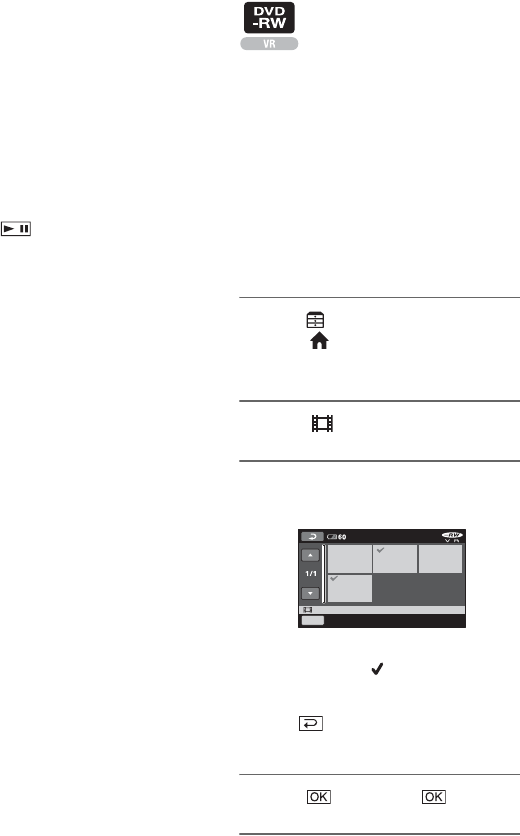
50
bOpmerkingen
• Films kunnen niet worden hersteld nadat deze
zijn gesplitst.
• Verwijder de accu of de netspanningsadapter
niet van de camcorder terwijl u beelden
bewerkt. Hierdoor kan de disc worden
beschadigd.
• Als de gesplitste film is opgenomen in de
afspeellijst, wordt de film niet gesplitst in de
afspeellijst.
• Er kan een klein verschil ontstaan tussen het
punt waar u aanraakt en het punt waar de
film wordt gesplitst. De camcorder selecteert het
splitsingspunt op basis van stappen van
ongeveer een halve seconde.
De afspeellijst maken
Een afspeellijst is een lijst met miniaturen
van de films die u hebt geselecteerd. De
oorspronkelijke scènes worden niet
gewijzigd wanneer u de scènes in de
afspeellijst bewerkt of verwijdert.
Plaats de disc met opnamen in de
camcorder.
bOpmerkingen
• U kunt geen films toevoegen of bewerken
wanneer Easy Handycam wordt gebruikt.
Annuleer Easy Handycam eerst.
1Raak (OVERIG) aan in het
menu (HOME) t [AFSP.LIJST
BWRK.].
2Raak [ TOEVOEGEN] aan.
3Raak de scène aan die u wilt
toevoegen aan de afspeellijst.
.
De geselecteerde scène wordt
gemarkeerd met .
Raak het beeld aan op het LCD-scherm
om het beeld te bevestigen.
Raak aan om naar het vorige scherm
te gaan.
4Raak t [JA] t aan.
OK
min
TOEVOEGEN
Houd ingedrukt:VRBLD
Het beeld splitsen (vervolg)
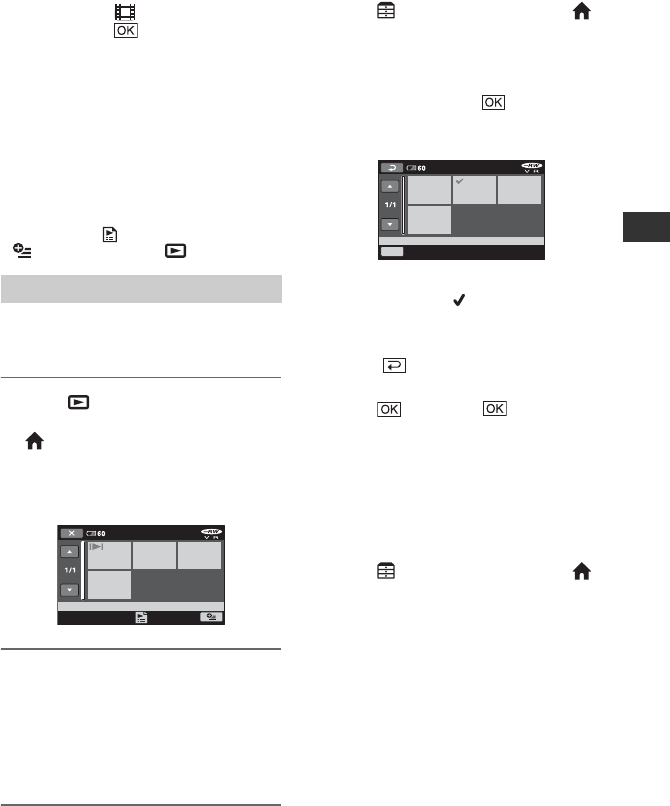
51
Bewerken
Alle films op de disc toevoegen aan
de afspeellijst
In stap 2 raakt u [ ALLE TVGN] t
[JA] t [JA] t aan.
bOpmerkingen
• Verwijder de accu of de netspanningsadapter
niet van de camcorder terwijl u de afspeellijst
bewerkt. Hierdoor kan de disc worden
beschadigd.
zTips
• U kunt maximaal 999 films toevoegen aan de
afspeellijst.
• Terwijl u een film weergeeft, kunt u deze
toevoegen met [ TOEVOEGEN] bij
(OPTION) t tabblad .
Plaats de disc waaraan de afspeellijst is
toegevoegd in de camcorder.
1Raak (BEELDEN
WEERGEVEN) aan in het menu
(HOME) t [AFSPEELLIJST].
De beelden die zijn toegevoegd aan de
afspeellijst, worden weergegeven op het
scherm.
2Raak de scène aan vanaf waar u
wilt afspelen.
De afspeellijst wordt afgespeeld vanaf
de geselecteerde scène tot het einde. Het
scherm keert terug naar het scherm met
de afspeellijst.
Toegevoegde beelden afzonderlijk
verwijderen uit de afspeellijst
1Raak (OVERIG) aan in het menu
(HOME) t [AFSP.LIJST BWRK.].
2Raak [WISSEN] aan.
Als u alle beelden tegelijk wilt
verwijderen, raakt u [ALLES WISSEN]
t [JA] t [JA] t aan.
3Raak het beeld aan dat u wilt verwijderen
uit de afspeellijst.
Het geselecteerde beeld wordt
gemarkeerd met .
Raak het beeld aan op het LCD-scherm
om het beeld te bevestigen.
Raak aan om naar het vorige
scherm te gaan.
4Raak t [JA] t aan.
zTips
• De oorspronkelijke beelden worden niet
gewijzigd als u de beelden verwijdert uit de
afspeellijst.
De volgorde van de afspeellijst
wijzigen
1Raak (OVERIG) aan in het menu
(HOME) t [AFSP.LIJST BWRK.].
2Raak [VERPLTSEN] aan.
De afspeellijst afspelen
min
OK
min
WISSEN
Houd ingedrukt:VRBLD
Wordt vervolgd ,

52
De afspeellijst maken (vervolg)
3Raak het beeld aan dat u wilt verplaatsen.
De geselecteerde scène wordt
gemarkeerd met .
Raak het beeld aan op het LCD-scherm
om het beeld te bevestigen.
Raak aan om naar het vorige
scherm te gaan.
4Raak aan.
5Selecteer de bestemming met [T]/[t].
Raak het beeld aan op het LCD-scherm
om het beeld te bevestigen.
6Raak t [JA] t aan.
zTips
• Als u meerdere beelden selecteert, worden de
beelden verplaatst in de volgorde waarin ze in
de afspeellijst voorkomen.
Een film in de afspeellijst splitsen
1Raak (OVERIG) aan in het menu
(HOME) t [AFSP.LIJST BWRK.].
2Raak [SPLITSEN] aan.
3Selecteer de film die u wilt splitsen.
Het afspelen van de geselecteerde film
wordt gestart.
4Raak aan op het punt waar u de film
in scènes wilt splitsen.
Het afspelen van de film wordt
onderbroken.
5Raak t [JA] t aan.
bOpmerkingen
• Er kan een klein verschil ontstaan tussen het
punt waar u aanraakt en het punt waar de
film wordt gesplitst. De camcorder selecteert het
splitsingspunt op basis van stappen van
ongeveer een halve seconde.
zTips
• De oorspronkelijke films worden niet gewijzigd
als u de film in de afspeellijst splitst.
OK
min
VERPLTSEN
Houd ingedrukt:VRBLD
OK
min
VERPLTSEN
Bestemmingsbalk
SPLITSEN
OK
min
Schakelen tussen afspelen en
onderbreken wanneer u op drukt.
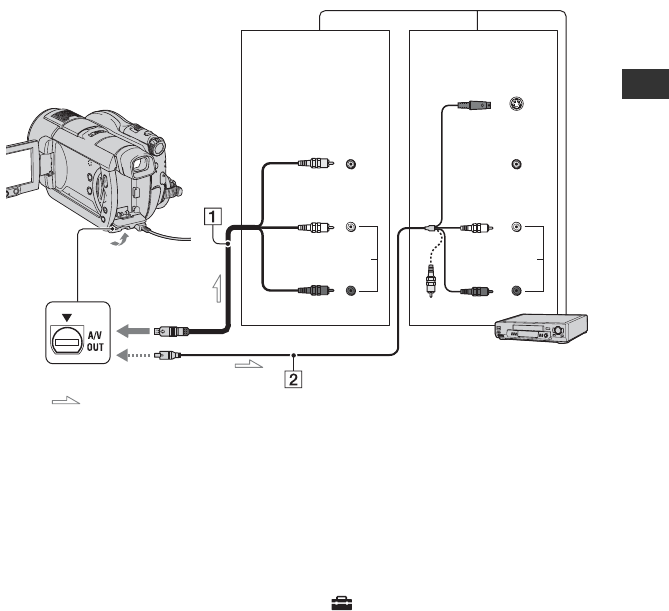
53
Bewerken
Kopiëren naar videorecorders of DVD/HDD-recorders
U kunt beelden die worden afgespeeld op de camcorder, kopiëren naar andere
opnameapparaten, zoals Videorecorders of DVD/HDD-recorders. Sluit het apparaat op een
van de volgende manieren aan.
Voor deze bewerking moet de camcorder op het stopcontact zijn aangesloten met de
bijgeleverde netspanningsadapter (p. 19). Raadpleeg ook de gebruiksaanwijzing bij de
apparaten die u wilt aansluiten.
bOpmerkingen
• Aangezien het kopiëren wordt uitgevoerd via analoge gegevensoverdracht, kan de beeldkwaliteit
verslechteren.
AA/V -kabel (bijgeleverd)
Sluit deze aan op de ingang van het
andere apparaat.
BA/V-kabel met S VIDEO
(optioneel)
Als u de camcorder op een ander
apparaat aansluit via de S VIDEO-
aansluiting door een A/V-kabel met
S VIDEO (optioneel) te gebruiken,
kunnen beelden met hogere kwaliteit
worden geproduceerd dan met een A/V-
kabel. Sluit de witte en rode stekkers
(links/rechts audio) en de S VIDEO-
stekker (S VIDEO-kanaal) van de A/V-
kabel aan met S VIDEO (optioneel) aan.
U hoeft de gele stekker niet aan te
sluiten. Als u alleen de S VIDEO-
aansluiting gebruikt, wordt er geen
audio uitgevoerd.
bOpmerkingen
• Als u de schermaanduidingen (zoals een teller,
enzovoort) op het scherm van het aangesloten
apparaat wilt verbergen, stelt u
(INSTELLINGEN)
t
[UITVOERINSTELL.]
t [DISPLAY] t [LCD]
(de standaardinstelling)
in het HOME MENU in (p. 73).
• Als u de datum/tijd en de gegevens van de
camera-instellingen wilt opnemen, geeft u deze
weer op het scherm (p. 70).
Videorecorders of
DVD/HDD-recorders
: Video-/signaalverloop
A/V OUT-aansluiting
S VIDEO
VIDEO
AUDIO
(geel)
(wit)
(rood)
IN
VIDEO
AUDIO
(wit)
(rood)
IN
Apparaat zonder
S VIDEO-aansluiting
Apparaat met
S VIDEO-aansluiting
Wordt vervolgd ,

54
• Wanneer u de camcorder aansluit op een
apparaat met monogeluid, sluit u de gele stekker
van de A/V-kabel aan op de video-ingang van
het apparaat en de rode (rechterkanaal) of de
witte stekker (linkerkanaal) op de audio-ingang
van het apparaat.
1Plaats de opgenomen disc in de
camcorder.
2Schakel de camcorder in en druk
op (BEELDEN WEERGEVEN).
Stel [TV-TYPE] in op basis van het
weergaveapparaat (p. 41).
3Plaats het opnamemedium in het
opnameapparaat.
Als het opnameapparaat beschikt over
een ingangskeuzeschakelaar, zet u deze
in de invoerstand.
4
Sluit de camcorder aan op het
opnameapparaat (videorecorder of
DVD/HDD-recorder) met de A/V-
kabel (bijgeleverd) 1 of de A/V-
kabel met S VIDEO (optioneel) 2.
Sluit de camcorder aan op de ingangen
van het opnameapparaat.
5Start het afspelen op de
camcorder en neem de beelden
op met het opnameapparaat.
Raadpleeg de gebruiksaanwijzing bij
het opnameapparaat voor meer
informatie.
6Wanneer het kopiëren is voltooid,
stopt u het opnameapparaat en
vervolgens de camcorder.
Opgenomen beelden
afdrukken (PictBridge-
compatibele printer)
U kunt stilstaande beelden afdrukken met
een PictBridge-compatibele printer zonder
de camcorder aan te sluiten op een
computer.
Sluit de camcorder aan op de
netspanningsadapter om de camcorder van
stroom te voorzien via het stopcontact
(p. 19).
Plaats de "Memory Stick Duo" met de
stilstaande beelden in de camcorder en
schakel de printer in.
1Schakel de camcorder in.
2Sluit de -aansluiting (USB) van
de camcorder met de USB-kabel
aan op de printer (p. 117).
[USB SELECT.] verschijnt automatisch
op het scherm.
3Raak [ AFDRUKKEN] aan.
Een van de stilstaande beelden op de
"Memory Stick Duo" wordt
weergegeven.
bOpmerkingen
• We kunnen alleen de werking garanderen van
modellen die compatibel zijn met PictBridge.
De camcorder aansluiten op de
printer
UITV.
AFDRUKKEN
Houd ingedrukt:VRBLD
Als de aansluiting is voltooid, verschijnt
(PictBridge-aansluiting) op het scherm.
Kopiëren naar videorecorders of
DVD/HDD-recorders (vervolg)

55
Bewerken
1Raak het stilstaande beeld aan
dat u wilt afdrukken.
Het geselecteerde beeld wordt
gemarkeerd met .
Raak het beeld aan op het LCD-scherm
om het beeld te bevestigen.
Raak aan om naar het vorige
scherm te gaan.
2Raak (OPTION) aan, stel de
volgende opties in en raak
aan.
[AANTAL]: stel het aantal exemplaren
in dat moet worden afgedrukt van het
stilstaande beeld. U kunt maximaal 20
exemplaren instellen.
[DATUM/TIJD]: selecteer [DATUM],
[DAG&TIJD] of [UIT] (geen datum/tijd
afdrukken).
[FORMAAT]: selecteer het
papierformaat.
Als u de instelling niet wijzigt, gaat u
naar stap 3.
3Raak [UITV.] t [JA] t aan.
Het scherm voor het selecteren van
beelden wordt opnieuw weergegeven.
Het afdrukken voltooien
Raak aan op het scherm voor het
selecteren van beelden.
bOpmerkingen
• Raadpleeg ook de gebruiksaanwijzing voor de
printer die moet worden gebruikt.
• Voer de volgende handelingen niet uit als op
het scherm wordt weergegeven. De handelingen
kunnen wellicht niet goed worden uitgevoerd.
– De POWER-schakelaar gebruiken.
– Drukken op (BEELDEN
WEERGEVEN).
– De USB-kabel loskoppelen van de printer.
– De "Memory Stick Duo" verwijderen uit de
camcorder.
• Als de printer plotseling ophoudt met
afdrukken, koppelt u de USB-kabel los, schakelt
u de printer uit en weer in en voert u de
handeling nogmaals vanaf het begin uit.
• U kunt alleen papierformaten selecteren waarop
de printer kan afdrukken.
• Bij sommige printermodellen worden de boven-,
onder-, linker- en rechterzijde van het beeld
bijgesneden. Als u een stilstaand beeld afdrukt
dat met de breedte-/hoogteverhouding 16:9
(breedbeeld) is opgenomen, worden de linker-
en rechterzijde van het beeld wellicht
afgesneden.
• Bepaalde printermodellen bieden wellicht geen
ondersteuning voor de functie voor het
afdrukken van de datum. Raadpleeg de
gebruiksaanwijzing van de printer voor meer
informatie.
• U kunt de volgende beelden wellicht niet
afdrukken:
– beelden bewerkt op een computer
– beelden opgenomen met andere apparaten
– beelden van 3 MB of meer
– beelden met een pixelgrootte van meer dan
2848×2136
zTips
• PictBridge is een industrienorm van de Camera
& Imaging Products Association (CIPA). U
kunt stilstaande beelden afdrukken zonder een
computer te gebruiken door een printer direct
aan te sluiten op een digitale videocamera of een
digitale camera, ongeacht de fabrikant of het
model.
• Met het tabblad t [AFDRUKKEN] bij
(OPTION) kunt u een stilstaand beeld
afdrukken terwijl u dit bekijkt.
Afdrukken
UITV.
AFDRUKKEN
Houd ingedrukt:VRBLD

56
Opnamemedia gebruiken
De categorie (DISC/
GEHEUG.BEH.)
Met deze categorie kunt u een disc of een
"Memory Stick Duo" gebruiken voor
verschillende doeleinden.
FINALISEREN
U kunt discs finaliseren om ze geschikt te
maken voor weergave op andere apparaten
(p. 43).
DISCSELECTIEGIDS
De camcorder geeft aan welke disc u het
beste kunt gebruiken voor bepaalde
doeleinden (p. 57).
FORMAT
U kunt de disc formatteren en deze opnieuw
gebruiken (p. 58).
FORMAT
U kunt de "Memory Stick Duo" formatteren
en opnieuw gebruiken (p. 59).
UNFINALIZE
U kunt het finaliseren van een disc opheffen
en meer beelden op de disc opnemen
(p. 60).
DISCINFO
U kunt de discinformatie weergeven.
Een disc afspelen op
andere apparaten
Als u een disc finaliseert (p. 43), kunt u
films die met de camcorder zijn
opgenomen, weergeven op andere DVD-
apparaten. We kunnen echter niet
garanderen dat de disc op alle apparaten
kan worden afgespeeld.
DVD+RW's hoeven niet gefinaliseerd te
worden om deze af te spelen op andere
apparaten.
bOpmerkingen
• Gebruik geen 8-cm CD-adapter met een 8-cm
DVD, omdat dit een storing tot gevolg kan
hebben.
• Zorg ervoor dat een verticaal geïnstalleerd
apparaat zo wordt neergezet dat de disc
horizontaal in het apparaat kan worden
geplaatst.
• Bepaalde discs kunnen niet worden afgespeeld
of kunnen tijdelijk vastlopen tussen scènes. Het
is mogelijk dat bepaalde functies niet
beschikbaar zijn op bepaalde apparaten.
zTips
• Apparaten die ondersteuning bieden voor
ondertiteling, kunnen de opnamedatum en -tijd
weergeven op de plaats waar de ondertiteling
normaal gesproken wordt weergegeven (p. 66).
Raadpleeg de gebruiksaanwijzing bij het
apparaat.
• Als u een DVD-menu hebt gemaakt (p. 46),
kunt u de gewenste scène selecteren in het
menu.
U kunt een disc op een computer afspelen
als er een toepassing voor het afspelen van
DVD's op de computer is geïnstalleerd.
Plaats de gefinaliseerde disc in het DVD-
station van de computer en speel de disc af
met een toepassing voor het afspelen van
DVD's.
Itemlijst
FINALISEREN
DISC/GEHEUG.BEH.
DISCSELECTIEGIDS
FORMAT
FORMAT
STBY
min
De categorie (DISC/
GEHEUG.BEH.)
Een disc afspelen op andere
apparaten
Een disc afspelen op een
computer

57
Opnamemedia gebruiken
bOpmerkingen
• Zelfs wanneer u een DVD+RW gebruikt, moet u
de disc finaliseren (p. 43). Als u dit niet doet,
kan er een storing optreden.
• Controleer of het DVD-station van de computer
8-cm DVD's kan afspelen.
• Gebruik geen 8-cm CD-adapter met een 8-cm
DVD, omdat dit een storing tot gevolg kan
hebben.
• Op bepaalde computers is het mogelijk dat de
disc niet kan worden afgespeeld of dat de films
niet vloeiend worden afgespeeld.
• Films die zijn opgeslagen op een disc, kunnen
niet rechtstreeks naar een computer worden
gekopieerd om af te spelen of te bewerken.
zTips
• Raadpleeg de "Eerste kennismaking" op de
bijgeleverde CD-ROM (p. 83) voor meer
informatie over bewerkingen en procedures.
De volumenaam van de disc
De datum waarop de disc voor het eerst is
gebruikt, wordt opgeslagen (de
standaardinstelling is 0:00 uur, 1 januari
2007).
<bijvoorbeeld>
Als de disc voor het eerst is gebruikt om 0:00 uur,
1 januari 2007:
2007_01_01_00H00M_AM
zTips
• Beelden op discs worden in de volgende
mappen opgeslagen:
– DVD-RW (VR-stand)
De map DVD_RTAV
– Overige discs en standen
De map VIDEO_TS
Volume-
naam
De juiste disc vinden
(DISCSELECTIEGIDS)
Selecteer de gewenste optie op het scherm.
Vervolgens wordt u geïnformeerd over de
disc die het beste past bij uw doeleinden.
1Raak (DISC/GEHEUG.BEH.)
in (HOME) aan.
2Raak [DISCSELECTIEGIDS] aan.
3Raak de gewenste optie aan op
het scherm.
Als u alle vragen beantwoordt, wordt u
geïnformeerd over de meest geschikte
disc.
Als u hetzelfde type disc plaatst als
aangegeven in [DISCSELECTIEGIDS],
kunt u deze formatteren met de
geselecteerde instellingen.
FINALISEREN
DISC/GEHEUG.BEH.
DISCSELECTIEGIDS
FORMAT
FORMAT
STBY
min
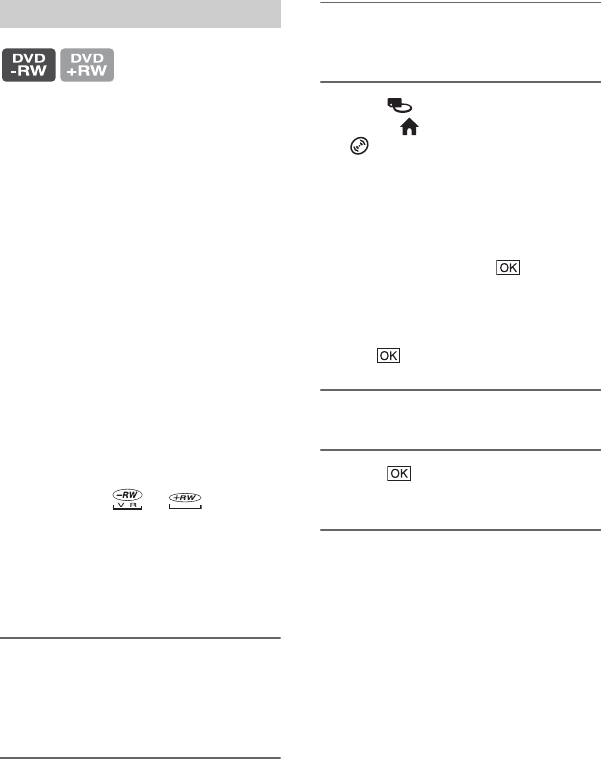
58
Alle scènes op de disc verwijderen
(Formatteren)
Als u een disc met opnamen formatteert,
worden alle gegevens verwijderd die op de
disc zijn opgenomen, waarna de disc weer
opnieuw kan worden gebruikt. De
opnamecapaciteit van de disc wordt
hersteld als u de disc formatteert.
Een DVD-R/DVD+R DL kan niet
worden geformatteerd. Vervang deze
door een nieuwe disc.
Als u een gefinaliseerde disc
formatteert
• Een DVD-RW (in de VIDEO-stand)
wordt hersteld naar de niet-gefinaliseerde
status. De disc moet opnieuw worden
gefinaliseerd om de inhoud op andere
apparaten weer te geven.
• In het geval van een DVD-RW (VR-
stand)/DVD+RW worden alle beelden
verwijderd als u een gefinaliseerde disc
formatteert. Een van de volgende
pictogrammen, of , wordt op
het scherm weergegeven, maar u hoeft de
disc niet opnieuw te finaliseren voordat u
deze kunt afspelen op andere apparaten.*
*Als u het DVD-menu wilt maken op een
DVD+RW, moet u de disc opnieuw finaliseren
(p. 43).
1Sluit de netspanningsadapter aan
op de DC IN-aansluiting van de
camcorder en sluit het netsnoer
aan op een stopcontact.
2Schakel de camcorder in.
3Plaats de disc die u wilt
formatteren in de camcorder.
4Raak (DISC/GEHEUG.BEH.)
aan bij (HOME) t
[FORMAT].
• Voer de volgende stappen uit als de disc een
DVD-RW of DVD+RW is.
xDVD-RW
Selecteer de opname-indeling [VIDEO]
of [VR] (p. 11) en raak aan.
xDVD+RW
Selecteer de breedte-/hoogteverhouding
van de film, [16:9 BREED] of [4:3], en
raak aan.
5Raak [JA] aan.
6Raak aan wanneer [Voltooid.]
wordt weergegeven.
bOpmerkingen
• Gebruik de netspanningsadapter als stroombron
om te voorkomen dat de accu van de camcorder
tijdens het formatteren leeg raakt.
• Stel de camcorder niet bloot aan schokken of
trillingen en koppel de netspanningsadapter niet
los tijdens het formatteren.
• Wanneer u een dubbelzijdige disc gebruikt,
moet u beide zijden formatteren. U kunt elke
zijde formatteren met een andere opname-
indeling.
• In het geval van een DVD+RW kunt u de
breedte-/hoogteverhouding niet halverwege
wijzigen. Formatteer de disc opnieuw om de
breedte-/hoogteverhouding te wijzigen.
De disc formatteren

59
Opnamemedia gebruiken
• U kunt een disc die op andere apparaten is
beveiligd, niet formatteren. Annuleer de
beveiliging met het originele apparaat en
formatteer de disc.
zTips
• Wanneer u een DVD-RW gebruikt terwijl Easy
Handycam (p. 28) wordt gebruikt, is de
opname-indeling vast ingesteld op de VIDEO-
stand.
Als u een "Memory Stick Duo" formatteert,
worden alle beelden verwijderd.
1Schakel de camcorder in.
2Plaats de "Memory Stick Duo" die
u wilt formatteren in de
camcorder.
3Raak (DISC/GEHEUG.BEH.)
aan bij (HOME) t
[FORMAT]
4Raak [JA] t [JA] aan.
5Wanneer [Voltooid.] wordt
weergegeven, raakt u aan.
bOpmerkingen
• Zelfs stilstaande beelden die op een ander
apparaat zijn beveiligd tegen per ongeluk
wissen, worden verwijderd.
• Voer de volgende handelingen niet uit als
[Uitvoeren…] op het scherm wordt
weergegeven:
– De POWER-schakelaar of toetsen bedienen
– De "Memory Stick Duo" verwijderen
De "Memory Stick Duo"
formatteren
JA
De Memory Stick formatteren?
Alle gegevens
worden verwijderd.
NEE
min
FORMAT

61
Opnamemedia gebruiken
bOpmerkingen
• Gebruik de netspanningsadapter als stroombron
om te voorkomen dat de accu van de camcorder
tijdens de bewerking leeg raakt.
• Stel de camcorder niet bloot aan schokken of
trillingen en koppel de netspanningsadapter niet
los tijdens de bewerking.
• DVD-menu's die tijdens het finaliseren zijn
gemaakt, worden verwijderd.
• Wanneer u dubbelzijdige discs finaliseert, moet
u deze stappen uitvoeren voor beide zijden van
de disc.
• U kunt geen extra scènes opnemen op een DVD-
R/DVD+R DL.
• U kunt geen extra beelden op de disc opnemen
wanneer Easy Handycam wordt gebruikt.
Annuleer Easy Handycam.
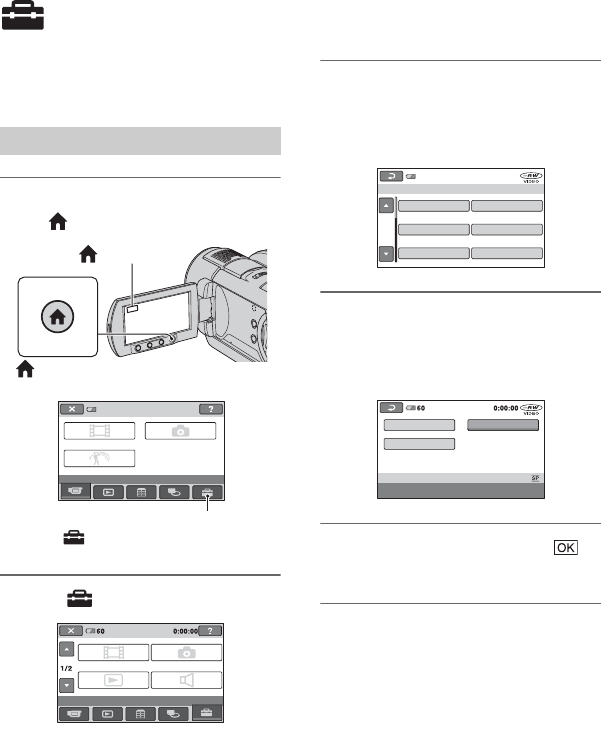
62
De camcorder aanpassen
Wat u kunt doen met de categorie
(INSTELLINGEN) van het HOME MENU
U kunt de opnamefuncties en de
bedieningsinstellingen aan uw wensen
aanpassen.
1Schakel de camcorder in en druk
op (HOME).
2Raak (INSTELLINGEN) aan.
3Raak het gewenste item aan.
Als het item niet op het scherm wordt
weergegeven, raakt u v/V aan om een
andere pagina weer te geven.
4Raak het gewenste item aan.
Als het item niet op het scherm wordt
weergegeven, raakt u v/V aan om een
andere pagina weer te geven.
5Wijzig de instelling en raak
aan.
Gebruik van het HOME MENU
(HOME)
(HOME)
FILM FOTO
VL.LNGZ.OPN.
OPNEMEN
STBY 0:00:00
60min
De categorie
(INSTELLINGEN)
STBY
FILMINST.CAMERA
INSTELLINGEN
FOTO-INSTELL.
INS.GELUID/WRGV
INS.BLDWEERG.
min
FILMINST.CAMERA
60min
OPNAMESTAND
1/2
STBY 0:00:00
DIGITAL ZOOM
AUTO LGZ.SLUITER
NIGHTSHOT-LAMP
STEADYSHOT
HULPKADER
HQ SP
LP
min
OPNAMESTAND
STBY
De kwaliteit van films instellen.
6M(SP)

64
FILMINST.CAMERA
(Items voor het opnemen van films)
Raak 1 en vervolgens 2 aan.
Als het item niet op het scherm wordt
weergegeven, raakt u v/V aan om een
andere pagina weer te geven.
Instellen
(HOME MENU) t pagina 62
(OPTION MENU) t pagina 75
De standaardinstellingen worden aangeduid
met B.
U kunt kiezen uit drie niveaus
beeldkwaliteit wanneer u een film opneemt.
U kunt een beeldkwaliteit voor de film
kiezen uit drie niveaus.
HQ
Hiermee kunt u opnemen met hoge
kwaliteit.
9M (HQ)
BSP
Hiermee kunt u opnemen met
standaardkwaliteit.
6M (SP)
LP
Hiermee kunt u de opnameduur verlengen
(Long Play).
3M (LP)
bOpmerkingen
• Als u opneemt in de LP-stand, kan de kwaliteit
van scènes afnemen of kunnen scènes met snelle
bewegingen worden weergegeven met blokruis
wanneer u de disc afspeelt.
OPNAMESTAND
(opnamestand)
min STBY
FILMINST.CAMERA
INSTELLINGEN
FOTO-INSTELL.
INS.GELUID/WRGV
INS.BLDWEERG.
zTips
• Zie pagina 11 voor meer informatie over de
verwachte opnameduur voor elke opnamestand.
Wanneer u de functie NightShot (p. 35) of
[SUPER NIGHTSHOT] (p. 81) gebruikt
om op te nemen, kunt u helderdere beelden
opnemen door [NIGHTSHOT-LAMP],
waarmee infraroodlicht (onzichtbaar) wordt
uitgestraald, in te stellen op [AAN] (de
standaardinstelling).
bOpmerkingen
• Bedek de infraroodpoort niet met uw vingers of
andere voorwerpen (p. 118).
• Verwijder de voorzetlens (optioneel).
• De maximale opnameafstand met
[NIGHTSHOT-LAMP] is ongeveer 3 meter.
U kunt het maximale zoomniveau
selecteren als u meer dan 10 × (de
standaardinstelling) wilt zoomen tijdens het
opnemen. De beeldkwaliteit vermindert als
u de digitale zoomfunctie gebruikt.
BUIT
Zoomen tot maximaal 10 × wordt optisch
uitgevoerd.
20×
Zoomen tot maximaal 10 × wordt optisch
uitgevoerd en daarna wordt zoomen tot
maximaal 20 × digitaal uitgevoerd.
NIGHTSHOT-LAMP
DIGITAL ZOOM
De rechterkant van de zoombalk toont het
digitale zoombereik. Het zoombereik wordt
weergegeven als u het zoomniveau selecteert.
Produkt Specifikationer
| Mærke: | Sony |
| Kategori: | Videokamera |
| Model: | DCR-DVD506E |
Har du brug for hjælp?
Hvis du har brug for hjælp til Sony DCR-DVD506E stil et spørgsmål nedenfor, og andre brugere vil svare dig
Videokamera Sony Manualer

15 Januar 2025

28 December 2024

16 November 2024

12 Oktober 2024

12 Oktober 2024

6 September 2024

6 September 2024

6 September 2024

6 September 2024

2 September 2024
Videokamera Manualer
- Videokamera Nilox
- Videokamera SilverCrest
- Videokamera Denver
- Videokamera Sencor
- Videokamera Canon
- Videokamera Samsung
- Videokamera Panasonic
- Videokamera Extech
- Videokamera Philips
- Videokamera Lenco
- Videokamera OK
- Videokamera Braun
- Videokamera Sharp
- Videokamera Logitech
- Videokamera Kenwood
- Videokamera HP
- Videokamera Garmin
- Videokamera Sanyo
- Videokamera Thinkware
- Videokamera Easypix
- Videokamera Nikkei
- Videokamera Bushnell
- Videokamera Toshiba
- Videokamera Pyle
- Videokamera Fujifilm
- Videokamera Nikon
- Videokamera Kodak
- Videokamera Tracer
- Videokamera Olympus
- Videokamera Nedis
- Videokamera Zorki
- Videokamera Hama
- Videokamera Creative
- Videokamera Hyundai
- Videokamera Milwaukee
- Videokamera DataVideo
- Videokamera Trevi
- Videokamera Trust
- Videokamera Laserliner
- Videokamera Mio
- Videokamera Trotec
- Videokamera JVC
- Videokamera Leica
- Videokamera Uniden
- Videokamera Hitachi
- Videokamera T'nB
- Videokamera Medion
- Videokamera Linksys
- Videokamera Cisco
- Videokamera EZVIZ
- Videokamera König
- Videokamera Gembird
- Videokamera EnVivo
- Videokamera Maginon
- Videokamera Vtech
- Videokamera BenQ
- Videokamera Contour
- Videokamera Bresser
- Videokamera National Geographic
- Videokamera Voigtländer
- Videokamera Rollei
- Videokamera Xiaomi
- Videokamera Moultrie
- Videokamera Aiptek
- Videokamera Viewsonic
- Videokamera DJI
- Videokamera Voltcraft
- Videokamera Polaroid
- Videokamera Ricoh
- Videokamera TomTom
- Videokamera Soundmaster
- Videokamera Aida
- Videokamera Konica-Minolta
- Videokamera Kyocera
- Videokamera GoPro
- Videokamera Ikan
- Videokamera Cobra
- Videokamera Xblitz
- Videokamera Velleman
- Videokamera Marshall
- Videokamera FLIR
- Videokamera Energy Sistem
- Videokamera Swann
- Videokamera Zoom
- Videokamera Salora
- Videokamera Lamax
- Videokamera Overmax
- Videokamera SBS
- Videokamera Veho
- Videokamera Midland
- Videokamera Samson
- Videokamera ION
- Videokamera RCA
- Videokamera Prixton
- Videokamera Renkforce
- Videokamera Navitel
- Videokamera Hazet
- Videokamera Transcend
- Videokamera GoClever
- Videokamera Intenso
- Videokamera ARRI
- Videokamera Evolveo
- Videokamera Genius
- Videokamera Zagg
- Videokamera Airis
- Videokamera Steinberg
- Videokamera Spypoint
- Videokamera Vivitar
- Videokamera Contour Design
- Videokamera Dragon Touch
- Videokamera Vimar
- Videokamera Klein Tools
- Videokamera Oregon Scientific
- Videokamera Magellan
- Videokamera Lexibook
- Videokamera SJCAM
- Videokamera Speco Technologies
- Videokamera Prestigio
- Videokamera Blackmagic Design
- Videokamera Kogan
- Videokamera Drift
- Videokamera Insignia
- Videokamera Minox
- Videokamera Elmo
- Videokamera Agfa
- Videokamera AgfaPhoto
- Videokamera Quintezz
- Videokamera AEE
- Videokamera ATN
- Videokamera Activeon
- Videokamera Coby
- Videokamera TacTic
- Videokamera Macally
- Videokamera Naxa
- Videokamera Mamiya
- Videokamera Tronje
- Videokamera Mpman
- Videokamera Ematic
- Videokamera Minolta
- Videokamera Iget
- Videokamera RunCam
- Videokamera SeaLife
- Videokamera Sakar
- Videokamera Jobo
- Videokamera Mediacom
- Videokamera Kreator
- Videokamera Contax
- Videokamera EE
- Videokamera Traveler
- Videokamera Kaiser Baas
- Videokamera Bluetech
- Videokamera Braun Phototechnik
- Videokamera IOPLEE
- Videokamera Vupoint Solutions
- Videokamera Kitvision
- Videokamera Praktica
- Videokamera MMTC
- Videokamera Flip
- Videokamera Jay-tech
- Videokamera Brinno
- Videokamera BlackVue
- Videokamera Storex
- Videokamera Insta360
- Videokamera DXG
- Videokamera MD 80
- Videokamera Berger & Schröter
- Videokamera Whistler
- Videokamera Curve
- Videokamera PCE Instruments
- Videokamera DOD
- Videokamera CamOne
- Videokamera Mobius
- Videokamera ISAW
- Videokamera Beaulieu
- Videokamera Revier Manager
- Videokamera Kobian
- Videokamera FHD 1080P
- Videokamera RSC
- Videokamera Stealth Cam
- Videokamera Aqua-Vu
- Videokamera Hamlet
- Videokamera Qoltec
- Videokamera Leotec
- Videokamera Replay
- Videokamera Akaso
- Videokamera Hamilton Buhl
- Videokamera FeiyuTech
- Videokamera Best Buy
- Videokamera Rexing
- Videokamera Bolex
- Videokamera Microtek
- Videokamera Teslong
- Videokamera Izzo
- Videokamera Aquapix
- Videokamera Tactacam
Nyeste Videokamera Manualer

3 April 2025

14 Marts 2025

14 Marts 2025

14 Marts 2025

13 Marts 2025

12 Marts 2025

12 Marts 2025

12 Marts 2025

27 Februar 2025

25 Februar 2025